Panasonic DP-C262, DP-C322 User Manual [it]

Sistemi di stampa digitale a colori
Istruzioni per l’uso
(Per le operazioni di base)
N. modello DP-C262/C322
prodotto
Panoramica
CopiaStampa
Scansione/posta
elettronica (opzione)
(opzione)
Fax/fax Internet
problemi
Risoluzione dei
Prima di utilizzare questa macchina, leggere questo manuale in tutte le sue parti
e conservarlo per eventuali consultazioni future.
(La figura mostra accessori opzionali che potrebbero non essere installabili sulla macchina.)
Italiano
Appendice
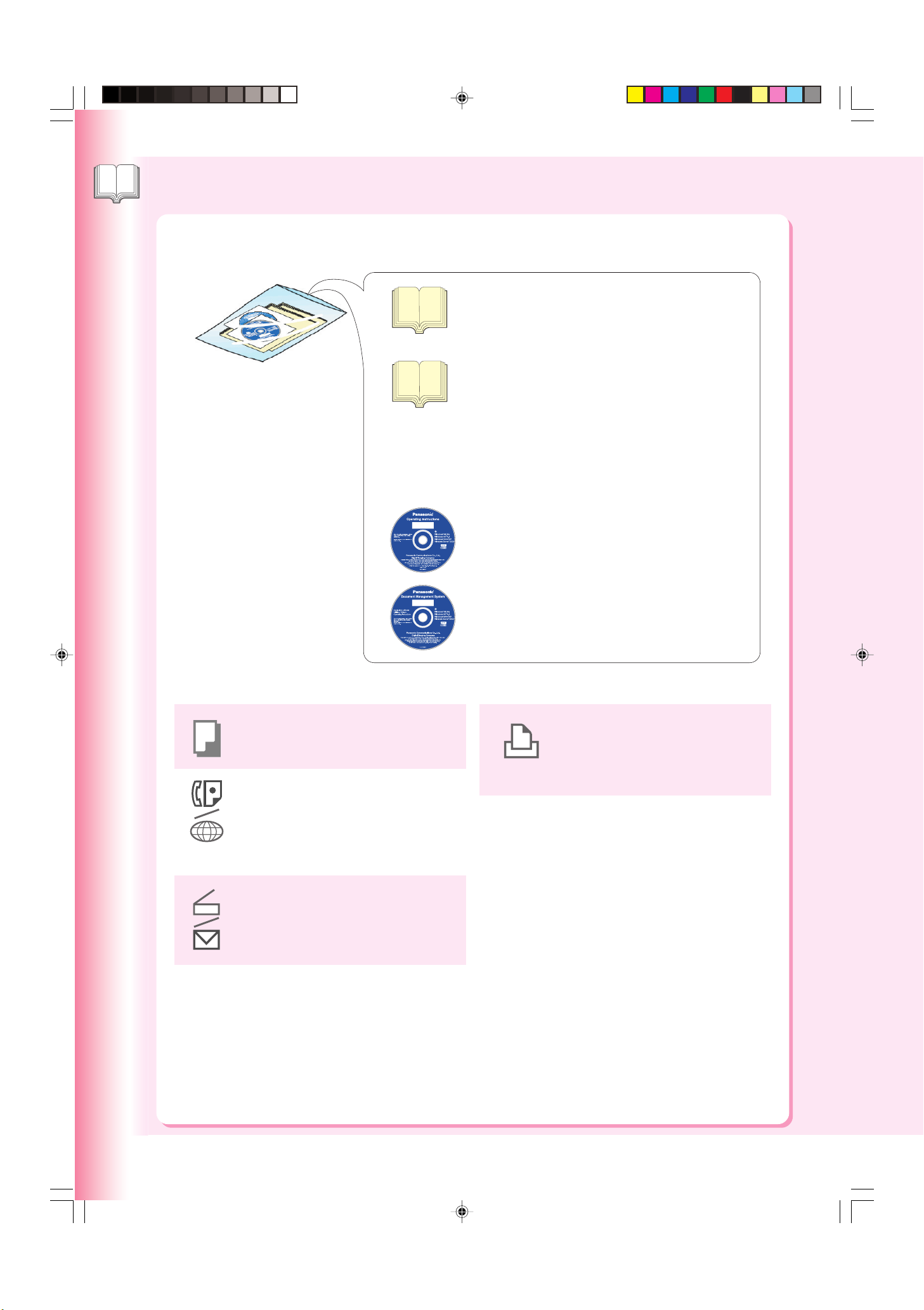
Istruzioni per l’uso
Panoramica prodotto
Alla macchina sono allegati i seguenti manuali delle istruzioni per l’uso. Consultare i manuali appropriati e
conservarli per eventuali consultazioni future. In caso di smarrimento, contattare il rivenditore Panasonic autorizzato.
Istruzioni per l’uso (per l’installazione)
Questo manuale contiene le informazioni
essenziali per l’installazione della macchina.
Accessori
CD Istruzioni per l’uso
Funzione di copia
Descrive come realizzare una copia a
colori con funzioni creative.
Funzione fax e fax Internet
(Se sono installati la scheda fax G3/
il modulo Fax Internet opzionali.)
Descrive come inviare/ricevere un fax/fax
Internet, o descrive le operazioni da eseguire
quando si presenta un problema, ecc.
Funzione scansione e posta elettronica
(Se è installato uno scanner di rete/
modulo di posta elettronica opzionali.)
Descrive come effettuare una scansione,
inviare un’e-mail.
Parametri funzionali
Indica come modificare le impostazioni
predefinite di ogni funzione utilizzando
il Pannello di controllo della macchina.
Istruzioni per l’uso (per le operazioni di base)
Questo manuale contiene informazioni essenziali
per il corretto funzionamento della macchina.
Descrive le operazioni di base per quanto riguarda
le funzioni di copia, stampa, invio di fax/Fax Internet,
scansione/posta elettronica e altre funzioni.
Per spiegazioni più dettagliate di ciascuna funzione,
vedere i manuali delle istruzioni per l’uso contenuti
nei due CD-ROM presentati di seguito.
CD Istruzioni per l’uso
Contiene i manuali con le informazioni dettagliate
sulle funzioni di copia, invio di fax/Internet Fax,
scansione/posta elettronica e sui rispettivi parametri.
CD Document Management System
Contiene il software applicativo PDMS e i manuali
con le informazioni dettagliate per la funzione di
stampa e il software applicativo PDMS.
CD Document Management System
Funzione stampa
Descrive come stampare a colori, modificare
le impostazioni predefinite della stampante o
descrive le operazioni da eseguire quando si
presenta un problema, ecc.
Software applicativo
Indica come utilizzare il software
applicativo.
Esempio: Web Device Monitor, Panafax
Desktop, Document
Manager/Viewer, Client
Device Monitor, Network
Configuration Editor/Address
Book Editor, Network Setup
Tool, Embedded Web
Launcher
2

Utili funzioni per ufficio
ATTENZIONE
Display a sfioramento a colori
•
Facile utilizzo mediante il display a sfioramento LCD a colori.
• Angolazione del Pannello di controllo regolabile in 4
posizioni.
Slot scheda SD
•
Lo slot per la scheda SD integrata offre un
modo rapido e comodo per stampare
direttamente da una scheda di memoria SD.
● Utilizzare solo schede di memoria SD originali
(fino a 1 GB).
(Esempio: immagini scattate con una
fotocamera digitale)
prodotto
Panoramica
Regolazione dell’angolazione del Pannello di controllo
L’angolazione del Pannello di controllo è regolabile in 4 posizioni.
Leva di rilascio
Tirare la leva di rilascio per regolare l’angolazione.
Posizione
normale
2ª posizione
(Esempio: Usare
la 2ª o la 3ª posizione quando
una luce proveniente dall’alto si
riflette sullo schermo.)
3ª posizione
4ª posizione
(Esempio:
Utilizzare la 4ª posizione per
visualizzare il display da una
sedia/sedia a rotelle.)
Slot scheda SD, slot scheda PCMCIA/PC
Lo slot per la scheda SD e lo slot per la scheda PCMCIA/PC
standard si trovano nella parte anteriore della macchina.
Slot scheda SD
Slot scheda
PCMCIA/PC
Scheda di
memoria SD
Stampa da slot scheda SD e da slot scheda PCMCIA/PC
Slot scheda SD:
Adattatore scheda:Usando un comune adattatore per scheda
Slot scheda
Scansione su scheda SD
I dati acquisiti mediante scansione da questa macchina
possono essere memorizzati direttamente sulla scheda
di memoria SD.
Utilizzato per la scheda di memoria SD.
I file (TIFF o PDF*) o le immagini (solo
formato JPEG ) presenti sulla scheda SD
vengono visualizzati sul display a
sfioramento. È possibile selezionare la/le
miniature da stampare direttamente dalla
scheda. (Vedere pagine 38 -41)
PCMCIA/PC (Tipo II, tensione di esercizio
solo 3,3 V) è possibile stampare file (TIFF o
PDF*) o immagini (solo formato JPEG)
memorizzati su una scheda di tipo diverso
da SD usando lo stesso metodo di selezione
delle miniature. (Vedere pagine 38-41)
*
A tal fine è necessario che sia
installata l’opzione PS. (Vedere pagina 99)
Il logo SD è un marchio.
3
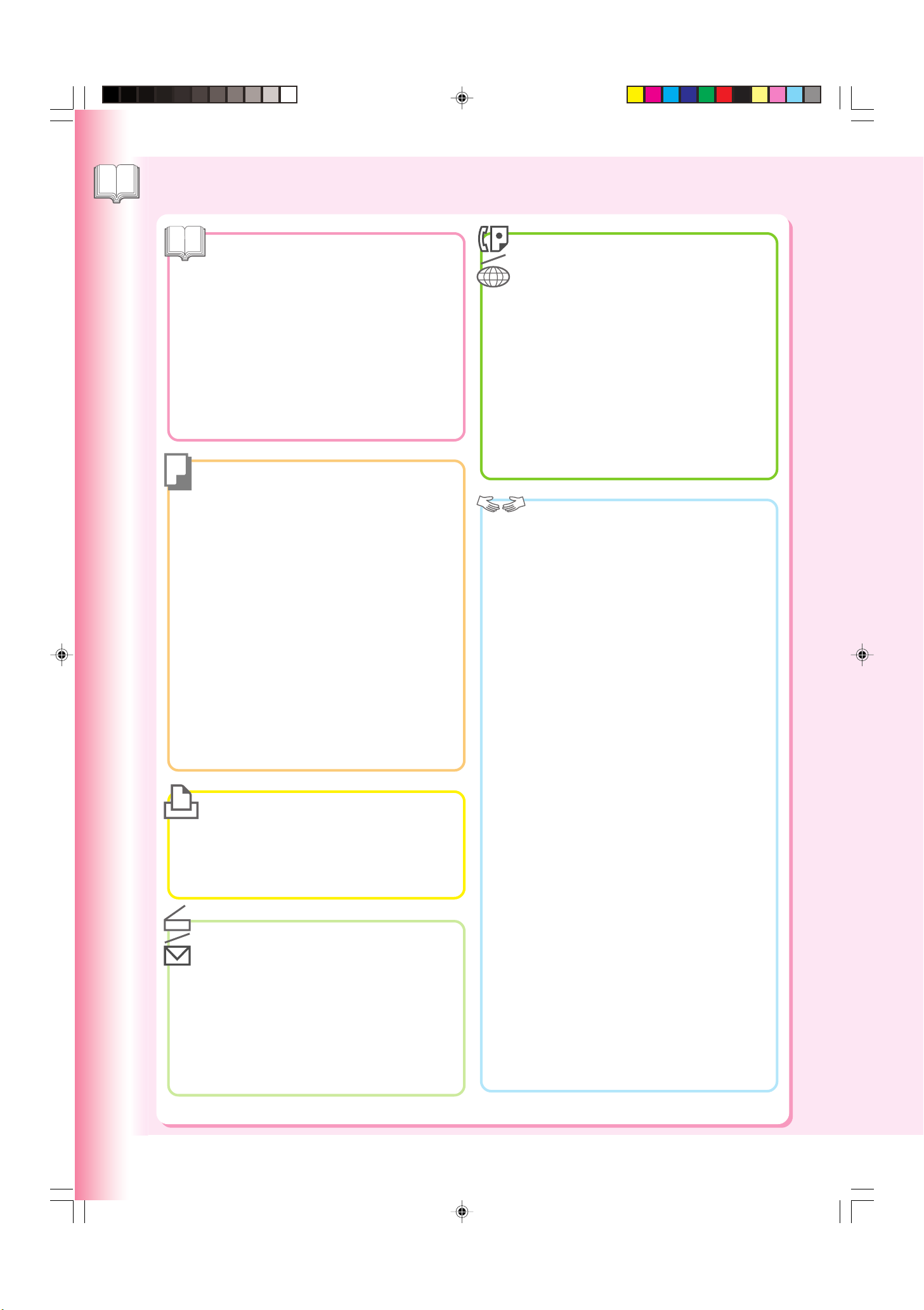
Sommario
Panoramica prodotto
Panoramica prodotto
■ Istruzioni per l’uso ........................................ 2
■ Utili funzioni per ufficio ................................. 3
■ Informazioni sulla sicurezza ......................... 6
■ Precauzioni .................................................. 9
■ Vista esterno/interno .................................... 12
■ Pannello di controllo..................................... 13
■ Display a sfioramento
● Funzione copia ................................................. 15
●
Funzioni scansione/posta elettronica (opzione) ... 16
● Funzioni fax/fax Internet (opzione) .................. 17
Copia
■ Posizionamento degli originali (copia)
● Come posizionare gli originali .......................... 18
■ Operazione di copia base ............................ 20
■ Menu base e Altri menu
● Menu base ........................................................ 22
● Altri menu ......................................................... 24
■ Copia con riduzione/ingrandimento
● Copia con rapporti preimpostati
(riduzione/ingrandimento) ................................ 26
■ Copia fronte/retro
● Copia 1 -> 2, copia 2 -> 2 ................................ 28
● Copia libro -> 2 ................................................. 30
■ Copia N in 1 ................................................. 32
■ Ordinamento delle copie/finitura .................. 34
■ Varie
● Esposizione doppia .......................................... 36
Stampa
■ Stampa da scheda SD/PC
● Stampa diretta di immagini dalla
scheda SD ........................................................ 38
● Stampa da PC .................................................. 38
Scansione / posta elettronica
(opzione)
■ Scansione
● Scansione su PC, scansione su scheda SD
o su scheda PCMCIA/PC ................................. 42
■ Rubrica (posta elettronica)
● Creazione di una rubrica .................................. 46
■ Invio di e-mail
●
Invio per posta elettronica dei dati acquisiti mediante scansione ....
48
Fax / fax Internet (opzione)
■ Rubrica (fax)
● Creazione di una rubrica .................................. 50
■ Rubrica (fax Internet)
● Creazione di una rubrica .................................. 52
■
Posizionamento degli originali (fax/fax Internet)
● Come posizionare gli originali .......................... 54
■ Invio di originali (fax)
●
Invio via fax dei dati acquisiti mediante scansione ..
■ Invio di originali (fax Internet)
●
Invio
tramite Internet fax dei dati acquisiti
mediante scansione ......................................... 58
56
Risoluzione dei problemi
■ Ricerca guasti .............................................. 60
● Visualizzazione dello stato ............................... 61
● Manutenzione della macchina ......................... 61
■ Codici di errore utente (U), inceppamento (J),
macchina (E)
● Codici di errore utente (codici U) /
codici di errore macchina (codici E) ................ 62
● Codici di errore inceppamento (codici J) ......... 63
■ Aggiunta di carta <supporto di stampa>
● Vassoio carta / Sheet Bypass .......................... 64
■ Sostituzione della cartuccia del toner .......... 66
■ Sostituzione dell’unità tamburo OPC ........... 68
■ Sostituzione del contenitore toner esausto /
pulizia del vetro di apertura LSU .................. 70
■ Sostituzione della cartuccia di punti
metallici (FQ-SS32) ..................................... 72
■ Sostituzione della cartuccia di punti
metallici (DQ-SS35) ..................................... 74
■ Rimozione della carta inceppata
●
Sezione alimentazione carta (vassoio carta 1)..... 78
● Sezione ADU .................................................... 79
● Sezione fusore/uscita ....................................... 80
● Sezione di trasporto carta ................................ 81
Sezione alimentazione carta (vassoio carta 2)..... 81
●
● Sezione alimentazione carta
(vassoio carta opzionale 3 o 4) ........................ 82
● Sezione finisher ad un raccoglitore ................. 83
● Sezione finisher con pinzatura a sella
ad 1 raccoglitore ............................................... 84
● Sezione ADF ..................................................... 86
■
Eliminazione dei residui dei fori di perforazione ....
■ Sostituzione della batteria ............................ 90
■ Impostazione di data e ora........................... 92
88
4
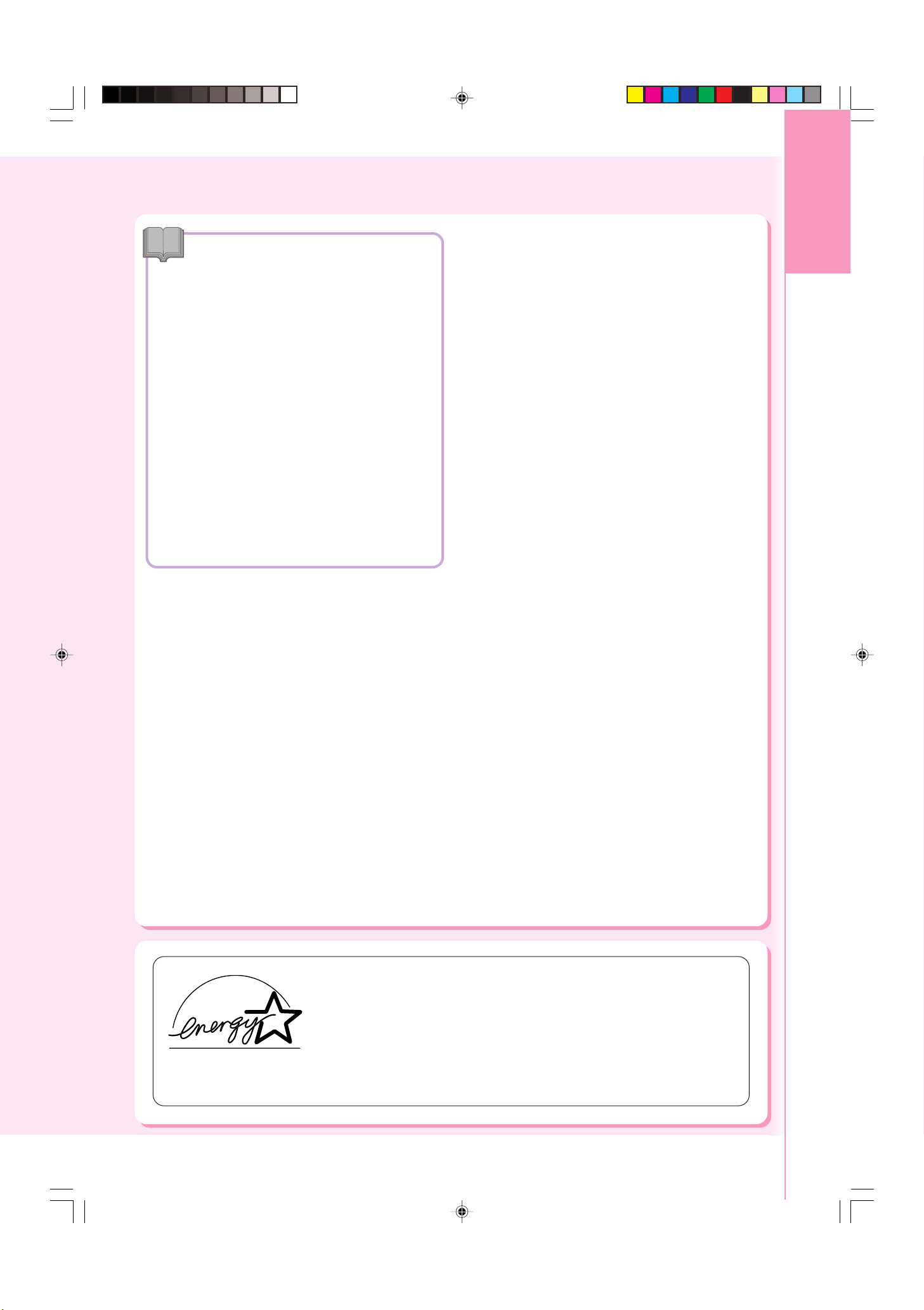
Appendice
■ Specifiche
● Unità principale ................................................. 94
● ADF (Standard) ................................................. 95
● Unità stampante PCL (standard)...................... 95
● Scanner di rete (opzione) ................................. 95
● Vassoio carta 3/4 (opzione) ............................. 95
● Fax G3 (opzione) .............................................. 96
● Posta elettronica / fax Internet (opzione) ......... 96
● Finisher ad un raccoglitore (opzione) .............. 97
● Finisher con pinzatura a sella
ad 1 raccoglitore (opzione) .............................. 97
● Unità di perforazione (opzione) ........................ 97
● Tipo di carta ...................................................... 98
■ Opzioni e materiale di consumo .................. 99
■ Informazioni sulle norme.............................. 100
■ Indice ........................................................... 102
■ Glossario ...................................................... 104
prodotto
Panoramica
In quanto partner ENERGY STAR®, Panasonic ha stabilito che questo prodotto soddisfa i requisiti
ENERGY STA R
Questo programma, la cui adesione è facoltativa, specifica determinati standard relativi al consumo
di energia e all’utilizzo.
Questo apparecchio si “disattiva” automaticamente dopo un determinato periodo di inattività. L’uso
di questo prodotto conforme a
ha un impatto positivo sull’ambiente.
Le funzioni predefinite possono essere regolate in base alle esigenze del proprio ufficio.
Per ulteriori dettagli contattare il rivenditore Panasonic autorizzato.
®
in merito al consumo di energia.
ENERGY STAR
®
permette di ridurre il consumo di energia e quindi
5
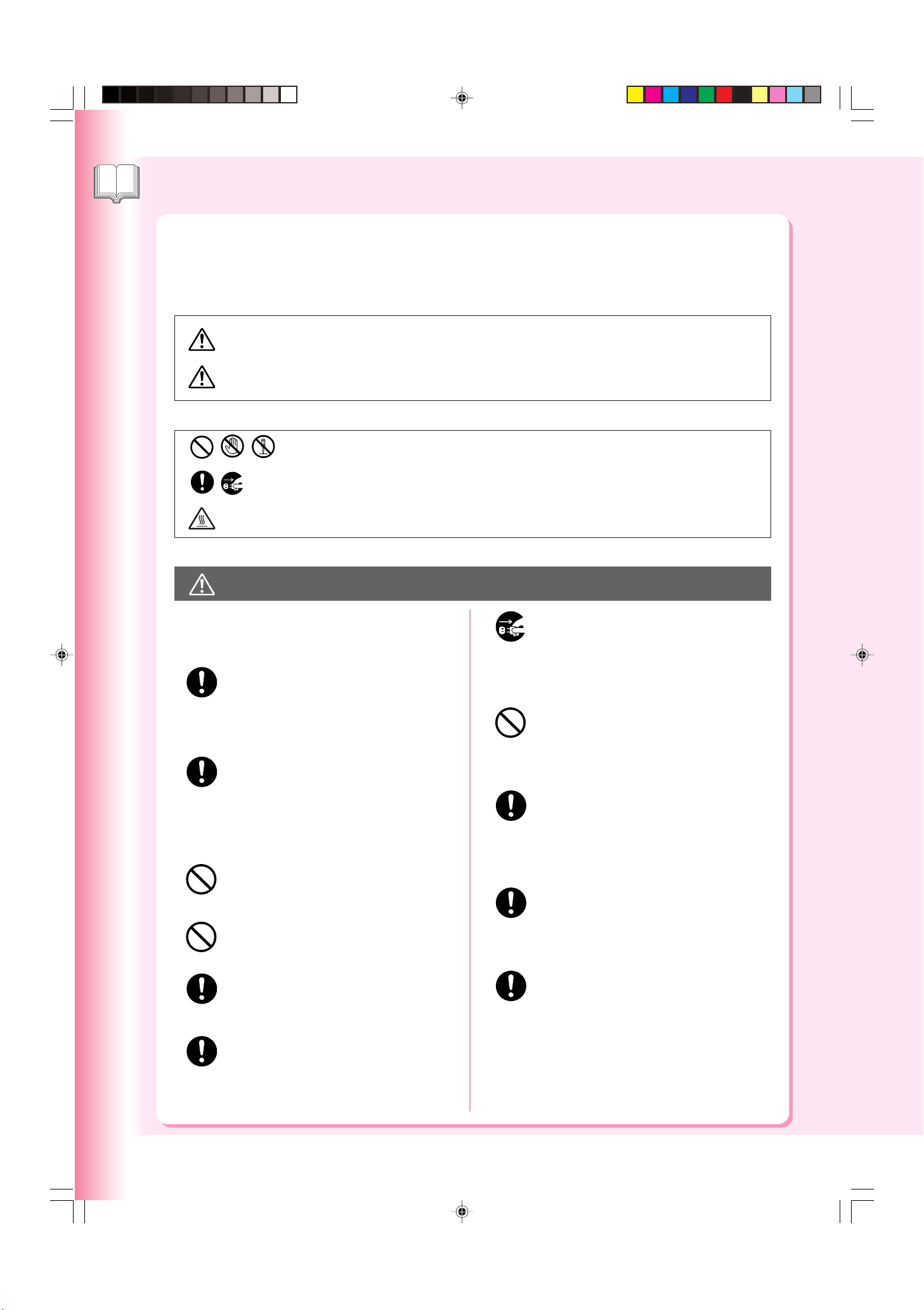
Informazioni sulla sicurezza
Panoramica prodotto
Per la sicurezza
Per prevenire gravi lesioni e morte, prima di usare Panasonic DP-C262/C322 leggere attentamente questa sezione
per garantire un funzionamento corretto e sicuro della macchina.
■ In questa sezione vengono spiegati i simboli di Attenzione e Avviso utilizzati in questo manuale di istruzioni per l’uso.
ATTENZIONE Indica un potenziale pericolo che potrebbe provocare ferite gravi o la morte.
AVVISO
■ Questa sezione spiega anche i simboli utilizzati in questo manuale di istruzioni per l’uso.
Questi simboli vengono utilizzati per segnalare agli operatori operazioni da non eseguire.
Questi simboli vengono utilizzati per segnalare agli operatori operazioni particolari da eseguire
per consentire un funzionamento sicuro della macchina.
Questo simbolo viene utilizzato per segnalare agli operatori la presenza di una superficie calda
che potrebbe provocare ustioni; è pertanto necessario prestare particolare attenzione.
Indica un pericolo che potrebbe provocare lesioni di lieve entità o danni alla macchina.
ATTENZIONE
Avvisi relativi all’alimentazione e
ai collegamenti a massa
Assicurarsi che la spina non sia impolverata.
Negli ambienti umidi, un connettore sporco può
assorbire una quantità significativa di corrente,
generando calore ed eventualmente causando
un incendio in assenza di personale per un
determinato periodo di tempo.
Utilizzare sempre il cavo di alimentazione fornito con la
macchina. Se è necessaria una prolunga, usare sempre
un cavo con una corrente nominale adeguata.
● 220 - 240 V / 6,5 A
Se si usa un cavo con una corrente nominale non
specificata, la macchina o la spina possono emettere
fumo oppure diventare troppo caldi.
Non tentare di riparare, non tirare, piegare, sfregare o
danneggiare in altro modo il cavo di alimentazione. Non
appoggiare sul cavo oggetti pesanti. Un cavo danneggiato
può provocare un incendio o scosse elettriche.
Non toccare mai il cavo di alimentazione con le mani
bagnate. Sussiste il pericolo di scosse elettriche.
Arrestare immediatamente la macchina se genera
fumo, calore eccessivo, rumori insoliti o odori
anormali, o se viene a contatto con acqua. Queste
condizioni possono provocare un incendio. Spegnere
e scollegare immediatamente la macchina e
contattare il rivenditore Panasonic autorizzato.
Non scollegare o ricollegare la macchina quando l’interruttore
di alimentazione è posizionato su ON. Se il connettore viene
scollegato con l’interruttore di accensione su ON, si rischia
di generare scosse elettriche, deformando così la spina e
causando un incendio.
Se la macchina non viene utilizzata per un lungo periodo
di tempo, spegnerla e scollegare la spina. Se una
macchina viene lasciata collegata ad una sorgente di
alimentazione per un lungo periodo senza essere
utilizzata, l’isolamento danneggiato può provocare
scosse elettriche, dispersione di corrente o incendio.
Assicurarsi di spegnere e scollegare la macchina prima
di accedere all’interno della macchina per eseguire
operazioni di pulizia, manutenzione o eliminazione di
guasti. Se si accede all’interno di una macchina
alimentata e accesa si rischia una scossa elettrica.
6
Se il cavo di alimentazione è danneggiato o i
fili isolati sono esposti, contattare il rivenditore
Panasonic autorizzato per richiedere la
sostituzione. L’uso di un cavo danneggiato può
provocare un incendio o scosse elettriche.
Per scollegare la macchina, tirare la spina e non
il cavo. Se si tira il cavo con forza si rischia di
danneggiarlo e di provocare un incendio o
scossa elettrica.
Una volta al mese, staccare la spina della macchina e
verificare quanto segue nel cavo di alimentazione. Se si
rileva una condizione insolita, contattare il rivenditore
Panasonic autorizzato.
● Il cavo di alimentazione deve essere
alloggiato saldamente nella presa.
● La spina non deve essere surriscaldata,
arrugginita o piegata eccessivamente.
● La spina e la presa non devono essere
impolverate.
●
Il cavo non deve presentare crepe o punti logori.
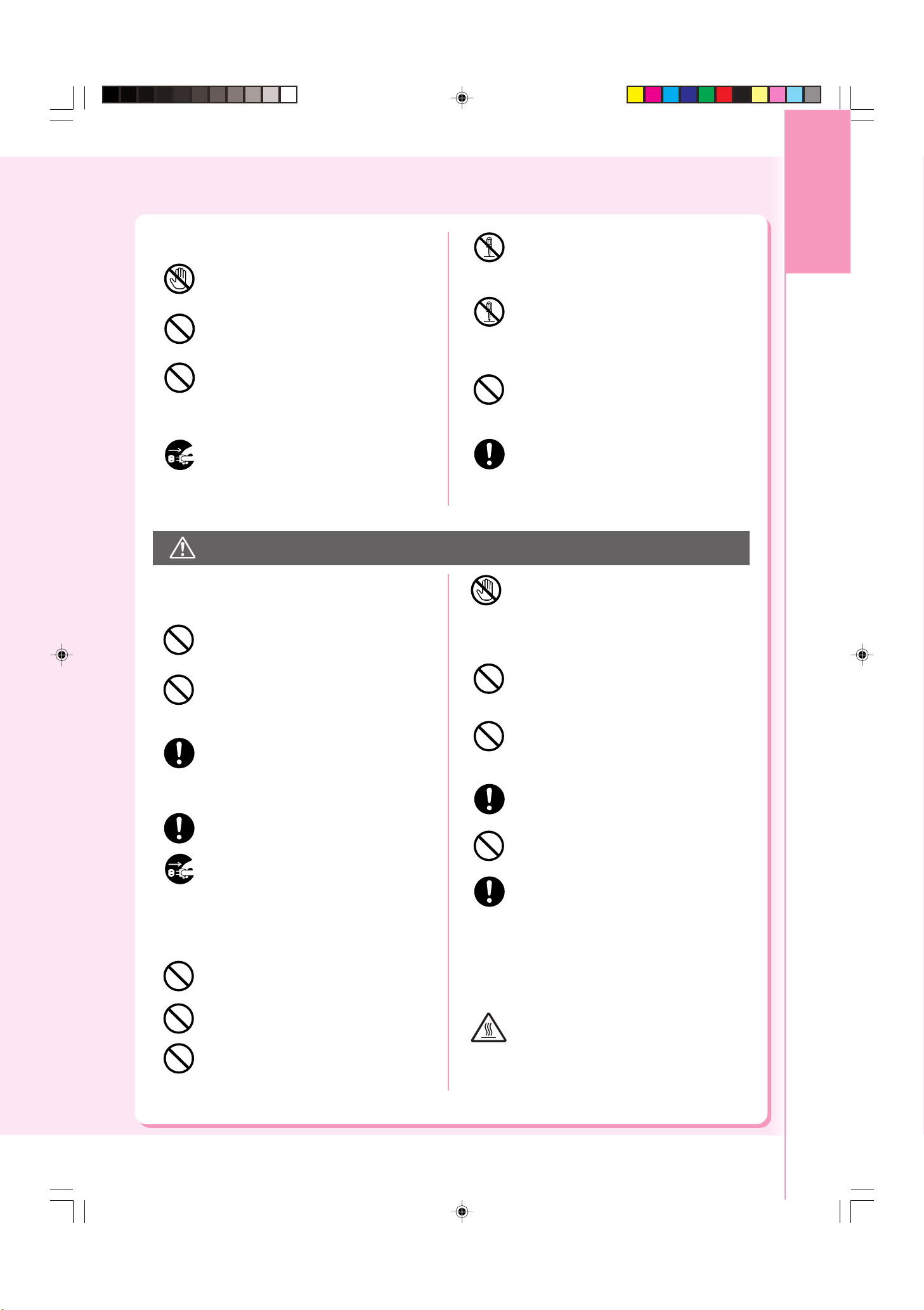
Avvertenze sul funzionamento
Non toccare le aree che recano questi simboli di avviso;
la superficie potrebbe essere molto calda e provocare
gravi ustioni.
Non appoggiare sulla macchina contenitori di liquidi come
ad esempio vasi o tazze di caffè. I liquidi, se versati,
possono provocare un incendio o scossa elettrica.
Non appoggiare sulla macchina parti metalliche di
nessun tipo, come ad esempio punti metallici o graffette.
Se penetrano parti nella macchina, le parti in metallo o
infiammabili possono cortocircuitare i componenti interni
e provocare un incendio o scosse elettriche.
Se penetrano materiali (metallo o liquido) nella macchina,
spegnere e scollegare immediatamente la macchina.
Contattare il rivenditore Panasonic autorizzato. Se si
mette in funzione una macchina contaminata si possono
provocare un incendio o scossa elettrica.
AVVISO
Non aprire né rimuovere in nessun caso i coperchi fissati
con viti salvo espressamente specificato nelle “Istruzioni
per l’uso”. Un componente ad alta tensione può
provocare scosse elettriche.
Non tentare di alterare la configurazione della macchina
o di modificare le sue parti. Una modifica non autorizzata
può provocare fumo o incendio.
Avvertenze sui materiali di consumo
Non gettare mai il toner, le cartucce del toner o
i contenitori di toner esausto su una fiamma
libera. Il toner che rimane nella cartuccia può
provocare un’esplosione, bruciature e/o ferite.
Tenere la scheda di memoria SD, le batterie a
bottone e le parti di piccole dimensioni fuori
dalla portata dei bambini. In caso di ingestione
accidentale di una scheda SD, di una batteria
a bottone o di parti piccole consultare
immediatamente un medico.
prodotto
Panoramica
Installazione e riposizionamento
Avvisi
Non mettere la macchina vicino a fonti di calore o
materiali volatili, infiammabili o combustibili come ad
esempio tende che possono prendere fuoco.
Non mettere la macchina in un luogo caldo, umido,
polveroso o scarsamente ventilato. L’esposizione
prolungata a queste condizioni avverse può provocare
incendio o scosse elettriche.
Mettere la macchina su una superficie piana e
resistente, che possa supportare il peso della
macchina. (Peso della macchina senza unità
opzionale: 164 kg /360,8 lb.) Se è inclinata, la
macchina può ribaltarsi e provocare lesioni.
Per riposizionare la macchina, contattare il rivenditore
Panasonic autorizzato.
Prima di spostare la macchina, assicurarsi di aver
scollegato il cavo di alimentazione dalla presa. Se la
macchina viene spostata con il cavo di alimentazione
ancora collegato, il cavo potrebbe danneggiarsi
provocando un incendio o scossa elettrica.
Avvertenze sul funzionamento
Non mettere magneti vicino all’interruttore di sicurezza della
macchina. Il magnete può attivare accidentalmente la
macchina, provocando lesioni.
Non utilizzare sostanze spray o solventi altamente
infiammabili nei pressi della macchina. Potrebbe svilupparsi
un incendio.
Per copiare un documento spesso, non applicare troppa
forza per premerlo contro la lastra di esposizione.
glass. La lastra potrebbe rompersi e provocare lesioni.
Non toccare mai le aree contrassegnate con questo
simbolo per evitare ustioni. Se un foglio di carta è
arrotolato intorno al rullo termico, non cercare di
rimuoverlo per evitare lesioni o ustioni. Spegnere
immediatamente la macchina e contattare il
rivenditore Panasonic autorizzato.
Non utilizzare carta conduttiva, come ad esempio:
carta pieghevole, carta carbone e carta patinata. Se
si inceppa, questa carta può provocare un
cortocircuito e un incendio.
Non appoggiare oggetti pesanti sulla macchina. Una
macchina sbilanciata può ribaltarsi oppure l’oggetto
pesante potrebbe cadere, provocando danni e/o
ferite.
Se la macchina viene usata per un lungo periodo di
tempo, garantire una buona ventilazione della stanza
per ridurre la densità di ozono nell’aria.
Se si effettuano copie con l’ADF aperto, non guardare
direttamente la lampada di esposizione. L’esposizione
diretta può provocare affaticamento o lesioni agli occhi.
Durante la rimozione della carta inceppata, assicurarsi
che non rimangano pezzi di carta strappata nella
macchina. I pezzi di carta che rimangono nella
macchina possono provocare un incendio. Se un
foglio di carta è arrotolato intorno al rullo termico e se
un foglio è inceppato in una posizione in cui è difficile
o impossibile vederlo, non cercare di rimuoverlo. per
non rischiare di procurarsi lesioni o ustioni. Spegnere
immediatamente la macchina e contattare il
rivenditore Panasonic autorizzato.
Do not touch hot or heated areas. Touching hot
or heated areas may cause burns.
7
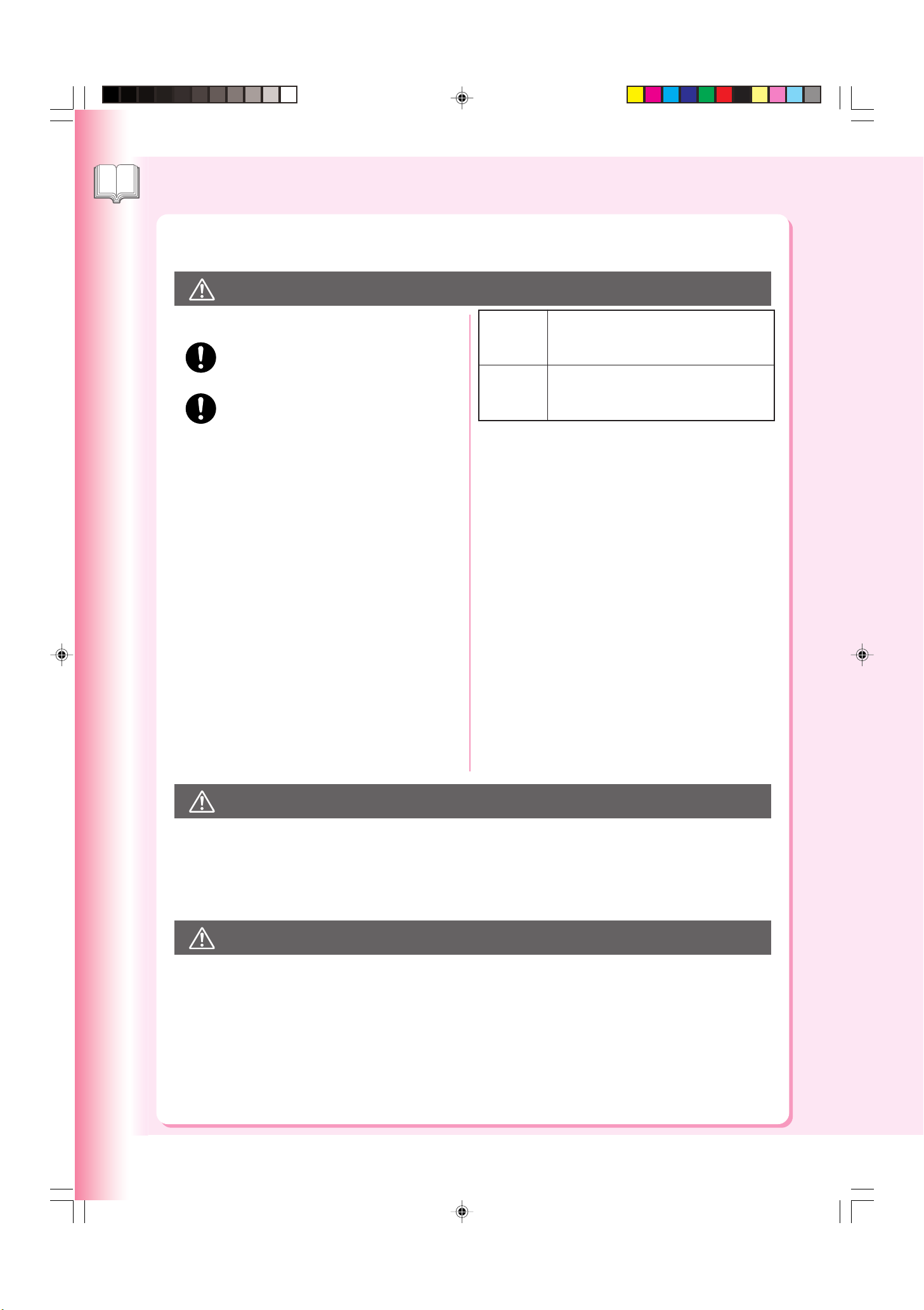
Informazioni sulla sicurezza
Panoramica prodotto
Per la sicurezza
AVVISO
Avvertenze sui materiali di consumo
Usare esclusivamente batterie del tipo
specificato.
Assicurarsi che le batterie siano inserite con la
polarità corretta. Le batterie non installate
correttamente possono scoppiare o provocare
perdite, causando fuoriuscite o lesioni.
Avvisi sull’uso del toner
■ Evitare di ingerire e inalare il toner e di portarlo a contatto
con gli occhi o con la pelle.
● In caso di ingestione bere molta acqua per diluire il
contenuto all’interno dello stomaco.
● In caso di inalazione, uscire immediatamente
all’aperto.
● In caso di contatto con la pelle lavarsi accuratamente
con acqua e sapone.
● In caso di contatto con gli occhi risciacquare
abbondantemente con acqua.
● In tutti i casi, in presenza di qualsiasi sintomo
consultare un medico.
■ Non gettare nel fuoco le cartucce di toner esaurite per
evitare di provocare un’esplosione o di ustionarsi.
■ Tenere le cartucce del toner fuori dalla portata dei
bambini. Conservarle in un luogo fresco ed asciutto (con
bassa umidità).
Aprire le cartucce soltanto al momento dell’uso.
Toner nero INGREDIENTI:
Toner ciano INGREDIENTI:
Magenta Copolimero di stirolo e di acrilato di butile
Toner Mn-Mg-Sr ferrite powder Polyethyele Blue,
Toner giallo Red or Yellow Pigment Amorphous silica
Stylene / butylacrylate copolymer
Mn-Mg-Sr ferrite powder Polyethyele
Carbon Black (1333-86-4) Amorphous silica
Varie
■ La macchina è dotata di un circuito integrato di
protezione contro i colpi di corrente provocati dai fulmini.
In presenza di fulmini nella propria zona, spegnere la
macchina. Scollegare il cavo di alimentazione dalla
macchina e ricollegarlo soltanto al termine del
temporale.
■
Se si rilevano tremolii o immagini distorte sui dispositivi
audiovisivi, è possibile che la macchina stia causando
interferenze radio. Spegnere la macchina; se l’interferenza
scompare, la causa dell’interferenza radio è la macchina.
Eseguire le seguenti operazioni fino ad eliminare
l’interferenza.
● Allontanare la macchina e il televisore e/o la radio.
● Riposizionare o riorientare la macchina e il televisore
e/o la radio.
● Scollegare la macchina, il televisore e/o la radio e
ricollegarli ad una presa di un circuito diverso.
● Riorientare le antenne e i cavi del televisore e/o della
radio finché l’interferenza non viene eliminata. Se
l’antenna è posizionata all’esterno, contattare il
proprio elettricista di fiducia.
● Utilizzare un’antenna con cavo coassiale.
8
AVVISO
Indica un pericolo che potrebbe provocare lesioni di lieve entità o danni alla macchina.
● PER RIDURRE IL RISCHIO DI SCOSSA ELETTRICA O INCENDIO, USARE SOLTANTO CAVI TELEFONICI AWG
N. 26 O SUPERIORI.
● SCOLLEGARE TUTTE LE SORGENTI DI ALIMENTAZIONE DALLA MACCHINA PRIMA DI TOGLIERE I COPERCHI.
ALIMENTARE NUOVAMENTE LA MACCHINA SOLTANTO DOPO AVER SOSTITUITO IL/I COPERCHIO/I.
ISTRUZIONI DI SICUREZZA IMPORTANTI
Se si usa la propria apparecchiatura telefonica, seguire sempre le precauzioni di sicurezza basilari per ridurre il
rischio di incendio, scossa elettrica e lesioni alle persone, tra cui quelle indicate di seguito:
● NON USARE QUESTO PRODOTTO VICINO ALL’ACQUA, AD ESEMPIO VICINO A VASCHE DA BAGNO,
LAVELLI O LAVANDINI, SU PAVIMENTI BAGNATI O VICINO AD UNA PISCINA.
●
EVITARE DI USARE IL TELEFONO (A MENO CHE NON SIA DI TIPO CORDLESS) DURANTE I
TEMPORALI. SUSSISTE UN RISCHIO REMOTO DI SCOSSA ELETTRICA PROVOCATA DAI FULMINI.
●
NON UTILIZZARE IL TELEFONO PER SEGNALARE UNA FUGA DI GAS IN PROSSIMITÀ DELLA PERDITA.
CONSERVARE QUESTE ISTRUZIONI.
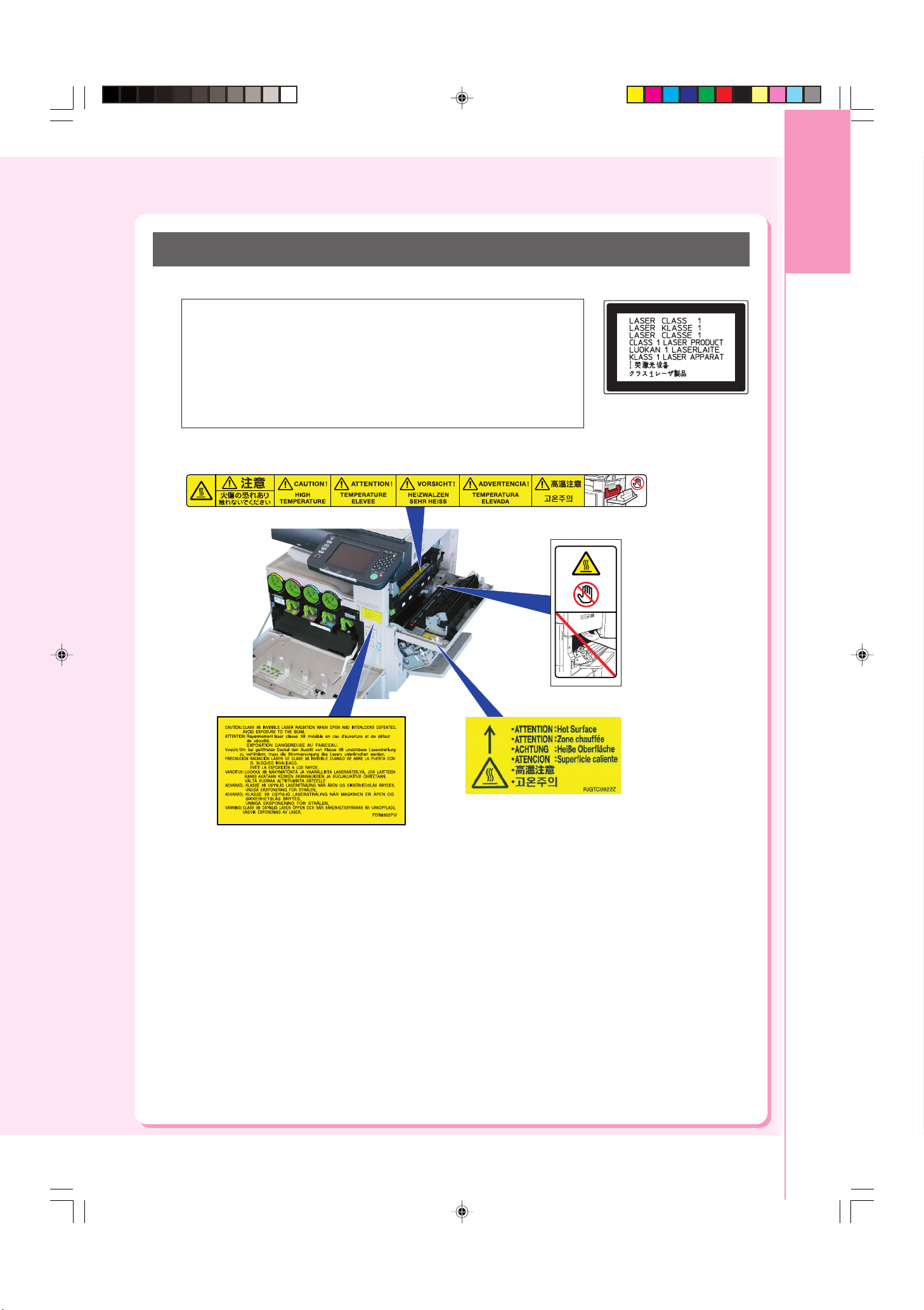
Precauzioni
Precauzioni
■■
■ Sicurezza laser
■■
SICUREZZA LASER
Questa unità impiega un laser. Soltanto il personale di assistenza qualificato
può eseguire operazioni di manutenzione su questo apparecchio per via del
probabile rischio di lesioni agli occhi.
AVVISO:
L’IMPIEGO DI PROCEDURE DI CONTROLLO, REGOLAZIONE O DI
ALTRO TIPO DIVERSE DA QUELLE SPECIFICATE PUÒ PROVOCARE
UN’ESPOSIZIONE PERICOLOSA ALLE RADIAZIONI.
■ ■
■ Etichette di avviso
■ ■
prodotto
Panoramica
Avviso
Questo prodotto ha una lampada fluorescente che contiene una piccola quantità di mercurio.
Alcuni componenti contengono anche piombo. Verificare le norme locali sullo smaltimento di
questi materiali.
Per informazioni sullo smaltimento o sul riciclaggio contattare le autorità locali oppure
Electronics Industries Alliance:
<http://www.eiae.org >.
9

Precauzioni
Panoramica prodotto
AVVISO per U.K.
Questo apparecchio è fornito di una spina di rete a tre
spinotti stampata per questioni di sicurezza e di utilità.
La spina è dotata di un fusibile a 13 Amp.
Se il fusibile deve essere sostituito assicurarsi che il
ricambio abbia una potenza nominale di 13 Amp e che
sia approvato da ASTA o BSI per BS1362
Controllare il marchio ASTA
del fusibile.
Se la spina contiene un coperchio del fusibile
asportabile è necessario assicurarsi che venga
rimontato quando il fusibile viene rimpiazzato.
Se si perde il coperchio del fusibile, la spina non deve
essere utilizzata finché non si mette un coperchio
sostitutivo.
SE LA SPINA STAMPATA IN DOTAZIONE NON È
APPROPRIATA PER L’USCITA DELLA SPINA
ESISTENTE NELL’UFFICIO SI DEVE RIMUOVERE IL
FUSIBILE E LA PRESA DEVE ESSERE ELIMINATA E
SMALTITA IN SICUREZZA.
C’È UN PERICOLO DI SCOSSA ELETTRICA GRAVE
SE LA SPINA DI INTERRUZIONE È INSERITA IN UNA
QUALSIASI PRESA A 13 AMP.
Se si deve adattare una nuova spina osservare il codice
del cablaggio come indicato qui di seguito. Per qualsiasi
dubbio consultare un elettricista qualificato.
AVVISO: APPARECCHIO CON MESSA A TERRA.
IMPORTANTE: I fili in questo cavo di alimentazione da
rete sono colorati secondo il seguente codice:
Verde e Giallo : Terra
Blue : Neutrale
Brown : Sottotensione
Visto che i colori dei fili nel conduttore principale di
questo apparecchio non possono corrispondere con i
contrassegni colorati che identificano i terminali nella
spina, procedere come indicato di seguito:
Il filo colorato in VERDE-E-GIALLO deve essere
collegato al terminale nella spina contrassegnata dalla
lettera E oppure dal simbolo di terra di protezione “” o
colorato in VERDE oppure in VERDE-E-GIALLO.
Il filo colorato in BLU deve essere collegato al terminale
nella spina contrassegnata con la lettera N o il colore
NERO.
Il filo colorato in MARRONE deve
essere collegato al terminale nella
spina contrassegnata con la lettera
L o il colore ROSSO.
oppure BSI sul corpo
N
Installazione
■ Il consumo di energia massimo è di 1,5 kW.
È necessaria una presa collegata a terra, dedicata, da
6,5 A, 220-240 V AC. Non utilizzare prolunghe.
Usare il cavo di alimentazione della macchina per
scollegare l’alimentazione.
Assicurarsi che la macchina sia installata vicino a una
presa di rete e che sia facilmente accessibile.
Avviso: Scollegare il cavo di alimentazione dalla presa
di rete prima di togliere le coperture.
■ Non installare la macchina in aree con le seguenti
condizioni:
● Temperatura e umidità estremamente alte o basse.
Condizioni ambientali Temperatura: 50-86°F
Umidità relativa: 30-80%
● Aree in cui sono presenti fumi chimici.
● Su superfici instabili o non piane.
● Aree con esposizione diretta al sole.
● In aree con un’elevata concentrazione di polveri.
● Direttamente nel flusso dell’area condizionata.
● In aree con scarsa ventilazione.
● In aree con vibrazioni estreme.
Avviso
■ Questo prodotto utilizza campi elettromagnetici a bassa
frequenza e può provocare interferenze dannose per i
sensibili dispositivi medici impiantati. I portatori di
pacemaker cardiaco o defibrillatore impiantato sono
invitati a consultare il proprio medico per ulteriori
suggerimenti o consigli.
■ Non utilizzare la macchina vicino a strumenti medici.
Otherwise, it may cause erroneous operation and false
indications of the medical device.
■ Non utilizzare la macchina vicino a macchine a
controllo automatico (porte automatiche, allarmi
antincendio, ecc.). I campi elettromagnetici possono
causare un’operazione involontaria.
Materiale di consumo
■ Conservare il toner e la carta in un luogo fresco e
asciutto.
■ L’uso di materiali diversi da quelli originali Panasonic
può danneggiare la stampante. Può invalidare la
garanzia della stampante e dei materiali di consumo.
Utilizzare esclusivamente il toner originale Panasonic
prodotto per la macchina.
■ Smaltire la cartuccia del toner e l’unità tamburo OPC
nel rispetto delle norme locali.
Copie illegali
Fare copie di determinati documenti è proibito dalla legge.
Fare copie di determinati documenti potrebbe essere
proibito dalla legge in alcuni Paesi. I colpevoli possono
essere soggetti a sanzioni e/o reclusione. Di seguito vi è
una lista con alcuni documenti la cui copia potrebbe essere
proibita in alcuni Paesi.
● Valuta
● Banconote e assegni
● Obbligazioni e titoli bancari e governativi
● Passaporti e documenti d’identità
● Materiale protetto da copyright o marchi senza il
consenso del proprietario
● Francobolli postali e altri strumenti negoziabili
Questo elenco non è completo; non si assume nessuna
responsabilità legata alla sua completezza o accuratezza.
In caso di dubbio contattare un consulente legale.
Avvertenza:
Installare la macchina vicino a un’area controllata per
impedire che vengano prodotte copie illegali di documenti.
10
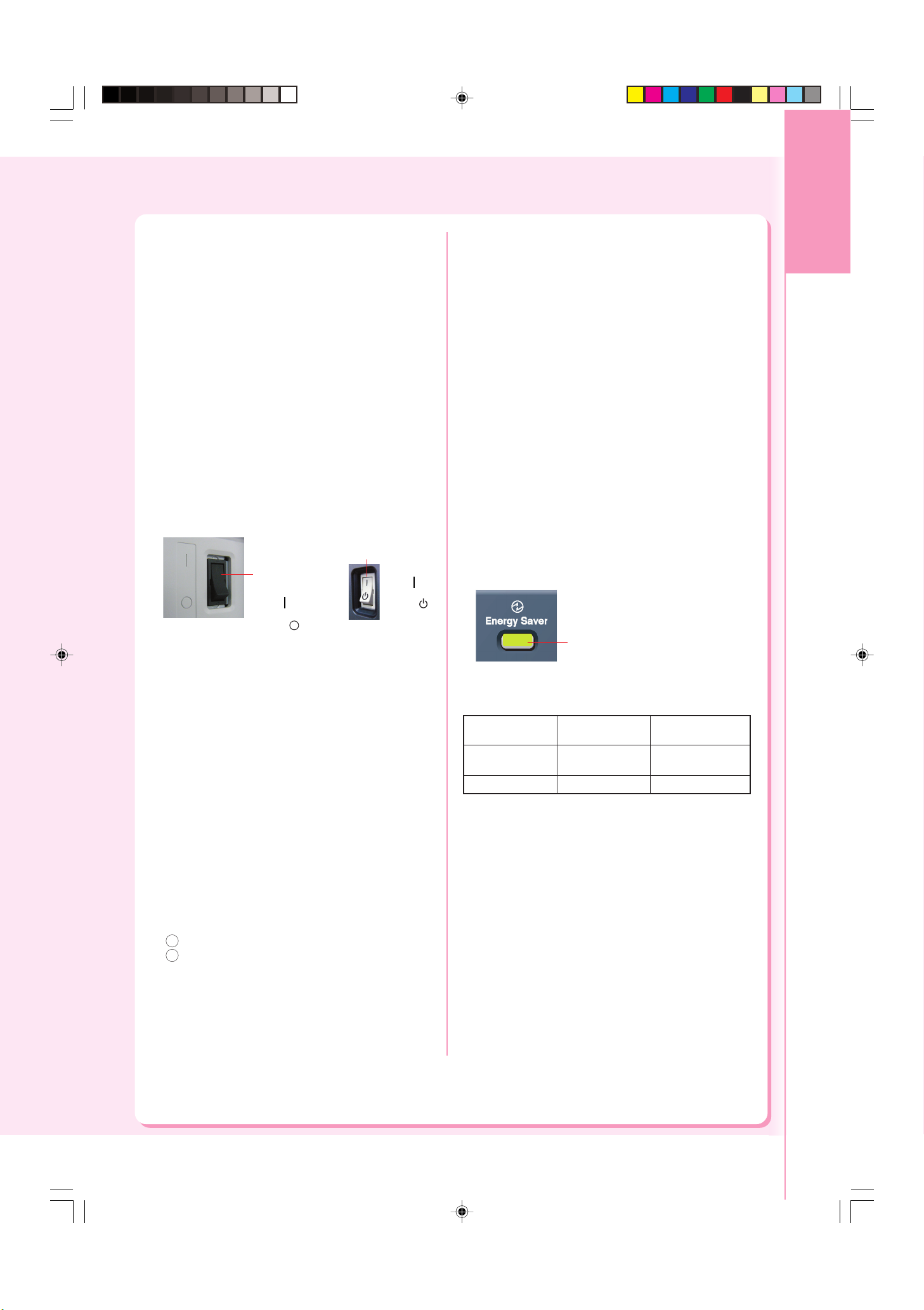
Utilizzo
■ Pannello di controllo
Non sollevare né appoggiarsi al pannello di controllo. Il
pannello di controllo può rompersi e provocare ferite.
■ Interruttore di alimentazione
● Per spegnere l’interruttore di alimentazione principale
nella parte posteriore della macchina, spegnere
l’interruttore di alimentazione sul lato sinistro della
macchina; attendere alcuni secondi, quindi spegnere
l’interruttore di alimentazione principale.
● Non spegnere l’interruttore di alimentazione sul lato
sinistro della macchina né aprire il coperchio frontale
durante i processi di copia o stampa.
Se la copiatrice non viene utilizzata per un lungo
periodo di tempo, spegnere l’interruttore di
alimentazione sul lato sinistro della macchina,
attendere alcuni secondi, quindi spegnere
l’interruttore di alimentazione principale sul lato
posteriore della macchina.
Interruttore di
alimentazione
principale (lato
posteriore)
)
ON (
■ Auto Reset
L’impostazione iniziale di Auto Reset Time è 1 minuto.
Se non si tocca nessun tasto per 1 minuto, il display a
sfioramento ritorna automaticamente alla schermata
iniziale della funzione attiva. 20 secondi prima del reset,
viene visualizzata la schermata “Continue” per
estendere il tempo del reset automatico di un altro
minuto.
Per modificare questa impostazione consultare
l’Operatore chiave.
■ Codice reparto
Quando è impostata la funzione Contatore reparto, sul
display LCD viene visualizzata la schermata di
immissione del codice reparto. È necessario un Codice
reparto registrato (1 - 8 cifre) per accedere ad ogni
funzione protetta; in assenza di tale codice non è
possibile usare le funzioni protette di copia/fax/scanner.
Per informazioni relative al Codice reparto per una
determinata funzione consultare l’Operatore chiave.
OFF (
)
Interruttore di
alimentazione (lato sinistro)
ON (
OFF (
prodotto
■ Funzione di regolazione automatica della densità
dell’immagine e della registrazione colore
Questa macchina esegue periodicamente la seguente
regolazione automatica (approssimativamente ogni
100 copie o lavori di stampa). Durante il processo
automatico di regolazione i lavori di copia/stampa
vengono arrestati oppure vengono messi in pausa per
circa 60 secondi.
(1) Regolazione automatica della densità dell immagine
Per regolare la densità di stampa.
(2) Regolazione della registrazione colore
Per regolare la registrazione del colore.
■ Energy Saver (modo risparmio energia, modo della
sospensione)
Quando non è in uso, la macchina può essere impostata
in modo risparmio energia. Nel modo risparmio energia/
modo della sospensione, il tasto Energy Saver
lampeggia o si accende. Premere il tasto Energy Saver
per visualizzare nuovamente la schermata precedente.
Per ulteriori dettagli vedere la sezione Impostazioni
generali (operatore chiave) delle Istruzioni per l’uso
(Per Parametri funzionali) presente sul CD-ROM fornito.
● È normale che la macchina emetta dei rumori durante
)
)
il passaggio al modo di risparmio energia.
Tasto Energy Saver
Lampeggia:Modo risparmio energia
Acceso : Modo Sospensione
(Il display non sarà
illuminato)
Modi Consumo di Tempo di
Modo risparmio Circa 65 W Circa 15 sec.
energia
Modo Sospensione
■ PCMCIA/PC Card Slot
Il connettore per scheda PCMCIA/PC all’interno dello
slot PCMCIA/PC non è fornito da Limited Power
Sources.
energia
Circa 25 W Circa 15 sec.
riscaldamento
Panoramica
Per inserire il codice reparto:
Immettere un codice reparto registrato (da 1 a 8 cifre).
1
Premere il tasto Start.
2
■ Limite massimo di copie
Se è stato impostato il numero di copie massimo
consentito per ogni reparto, quando viene raggiunto il
limite previsto per il numero totale di copie e viene
visualizzato il relativo messaggio consultare l’Operatore
chiave.
11
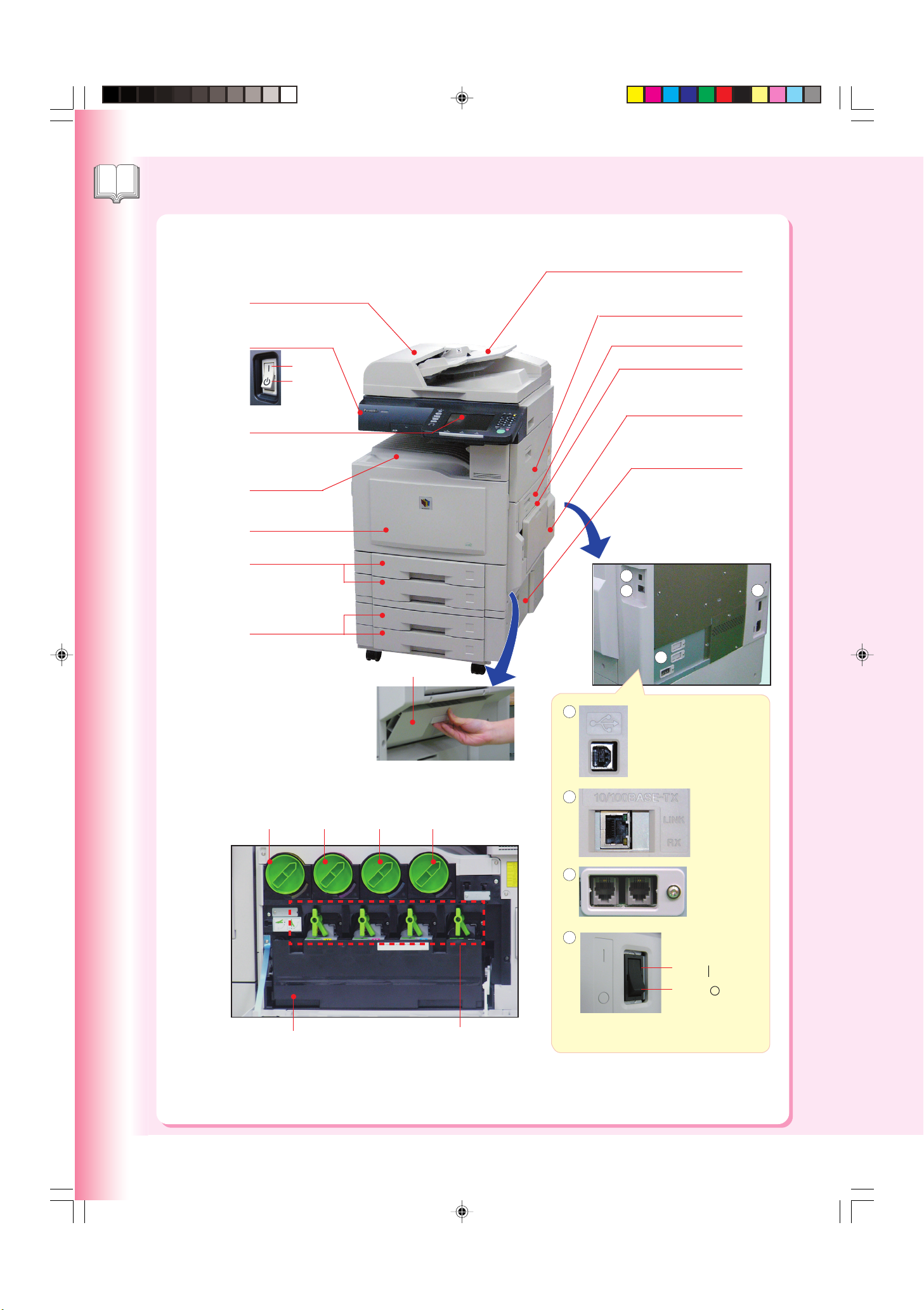
Vista esterno/interno
Panoramica prodotto
<Esterno>
Coperchio ADF
Interruttore di
alimentazione
ON
OFF
Pannello di
controllo
(Vedere pagine 13-17)
Vassoio di
uscita interno
Coperchio frontale
Vassoio carta 1, 2
Vassoio carta 3, 4
(opzione)
Sezione ADF
(alimentatore automatico)
Coperchio laterale destro
Coperchio di
alimentazione 1
Coperchio ADU
Sheet Bypass
Coperchio
alimentazione
opzionale
<Esterno (lato posteriore)>
1
2
4
Coperchio di alimentazione 2
<Interno>
Cartucce toner (Vedere pagine 66 e 67)
Giallo Magenta Ciano Nero
Contenitore toner esausto
(Vedere pagine 70 e 71)
Unità tamburo OPC
(giallo/magenta/ciano/nero)
(Vedere pagine 68 e 69)
3
1
2
3
4
Posizionare l’interruttore su OFF
quando la macchina non viene usata
per un lungo periodo di tempo.
Porta USB 2.0
Utilizzata per la stampa
locale
Porta LAN
Utilizzata per la
connessione di
rete
Telephone
Jack (Opzione)
Utilizzato per le
trasmissioni fax
Interruttore di
alimentazione
principale
ON (
)
OFF (
)
12

Pannello di controllo
1 2 3 4 5 6
18
17
prodotto
Panoramica
13 101112141516
Icona
1
2
3
4
5
6
Tasto Energia Saver
Consente di risparmiare energia quando
la macchina non è in uso.
Display a sfioramento
Imposta le funzioni desiderate.
(Vedere pagine 15-17)
Tasto Interrupt
Interrompe gli altri lavori di copia durante
la copiatura.
Tasto Function
Utilizzato per cambiare i valori iniziali
delle funzioni (valori predefiniti).
Tasto Reset
Ripristina la schermata iniziale della
funzione attiva.
Tastierino
Per impostare le quantità di copie, ecc.
Descrizione
10 11
, ,
12
13
14
15
16
IconaN. N.
LED condizione macchina
Stampa dati, Stato, Attivo (Vedere a
pagina 14)
LED stampante In linea
È acceso quando la funzione di stampa
è disponibile.
LED fax In linea
È acceso durante la ricezione o l’invio
di fax o Fax Internet.
Tasto Print
Utilizzato per stampare direttamente dalla
scheda di memoria SD (vedere pagine 38-
41), stampare il contenuto della casella di
posta/casella di posta sicura, eliminare/
modificare la coda di stampa o mettere la
stampante on-line/off-line.
Per ulteriori dettagli consultare Document
Management System (per il driver di
stampa PCL) sul CD-ROM fornito.
Tasto Scan/Email
Utilizzato per lo scanner o la posta
elettronica.
(Vedere pagine 42-49)
789
Descrizione
7
8
9
Tasto Stop
Arresta i lavori.
(Copia, fax, fax Internet, scansione,
posta elettronica)
Tasto Start
Avvia i lavori
(Copia, fax, fax Internet, scansione,
posta elettronica)
Tasto Clear
Elimina la quantità di copie, ecc.
17
18
Tasto Fax
Utilizzato per i fax o Fax Internet.
(Vedere pagine 50-59)
Tasto Copy
Utilizzato per copiare.
(Vedere pagine 18-37)
13

Pannello di controllo / display a sfioramento
ATTENZIONE
Panoramica prodotto
Display a sfioramento
Avvia la funzione di copia.
Lampeggia: Ricezione dati di
stampa in corso.
Acceso: Stampa in corso.
Acceso (rosso):
La macchina si arresta a causa
delle seguenti condizioni:
● Carta esaurita nel vassoio
selezionato o toner esaurito.
● Carta inceppata, ecc.
Acceso (arancione):
La macchina segnala una o più
delle seguenti condizioni:
● Carta esaurita nel vassoio.
(Vassoio non selezionato)
● Toner quasi esaurito, ecc.
Lampeggia: La macchina è in
funzione.
Avvia le funzioni di fax/fax
Internet.
(Vedere pagina 15)
Avvia le funzioni di
scansione/posta
elettronica.
(Vedere pagina 16)
(Vedere pagina 17)
Avvia le funzioni di stampa.
Stampa da scheda SD (Vedere
pagine 38-41) e le altre funzioni.
Vedere Document Management
System (per il driver di stampa PCL)
sul CD-ROM fornito.
14
Per regolare la luminosità del display a sfioramento, premere e
tenere premuto il tasto Clear, quindi premere 1 o 2 sul tastierino
fino a ottenere il livello di luminosità desiderato.
Per aumentare la
luminosità
Clear 2
1
e
Per ridurre la
luminosità
Clear
e

Display a sfioramento
Funzione di copia
1 2 3
19
18
17
16
15
prodotto
Panoramica
4
5
6
7
8
9
10
11
12
14 13
N. N.
Indicatore della funzione
1
Indica la funzione corrente
(copia, fax/fax Internet, scansione/posta elettronica o stampa)
Area messaggio
2
Mostra il messaggio.
Pulsante Stato
3
Indica lo stato del problema.
Pulsante Menu base
4
Seleziona le impostazioni di base.
Pulsante Altri menu
5
Seleziona impostazioni aggiuntive.
Indicazione del modo copia
6
Indica il modo copia e la densità.
Indicazione del numero di copie
7
Indica il numero di copie.
Pulsante Regol. qualità
8
Imposta la qualità delle copie.
(Tipo di originale, densità, ecc.)
Descrizione
10
11
12
13
14
15
16
Descrizione
Pulsante Lavori predef.
Memorizza o richiama i lavori di copia.
Pulsante Coda output
Mostra i lavori attivi e riservati.
Pulsante Avviso di fine
Visualizza l’Avviso completamento lavoro attraverso una
finestra pop-up sul PC al termine del lavoro di copia.
Vedere Avviso di fine nelle Istruzioni per l’uso
(Per copiatrice) sul CD-ROM fornito.
Pulsanti Copia formato
Seleziona un formato per le copie con il rapporto preimpostato.
Pulsanti Formato originale
Seleziona manualmente un formato originale.
Pulsante Vass. Uscita/Carta
Seleziona un vassoio carta/di uscita per le copie
(opzione).
Pulsante Conferma impost.
Mostra i lavori di copia selezionati.
Pulsante Bozza
9
Permette di fare una copia di prova prima di copiare
diversi set con varie impostazioni.
Indicazione Vass. Uscita/Carta
17
Sono necessari il vassoio carta o il finisher opzionale.
Messaggio Alimentazione
18
Indica il formato/il tipo di carta selezionato.
19
Immagine della copia
Mostra l’immagine della copia.
15
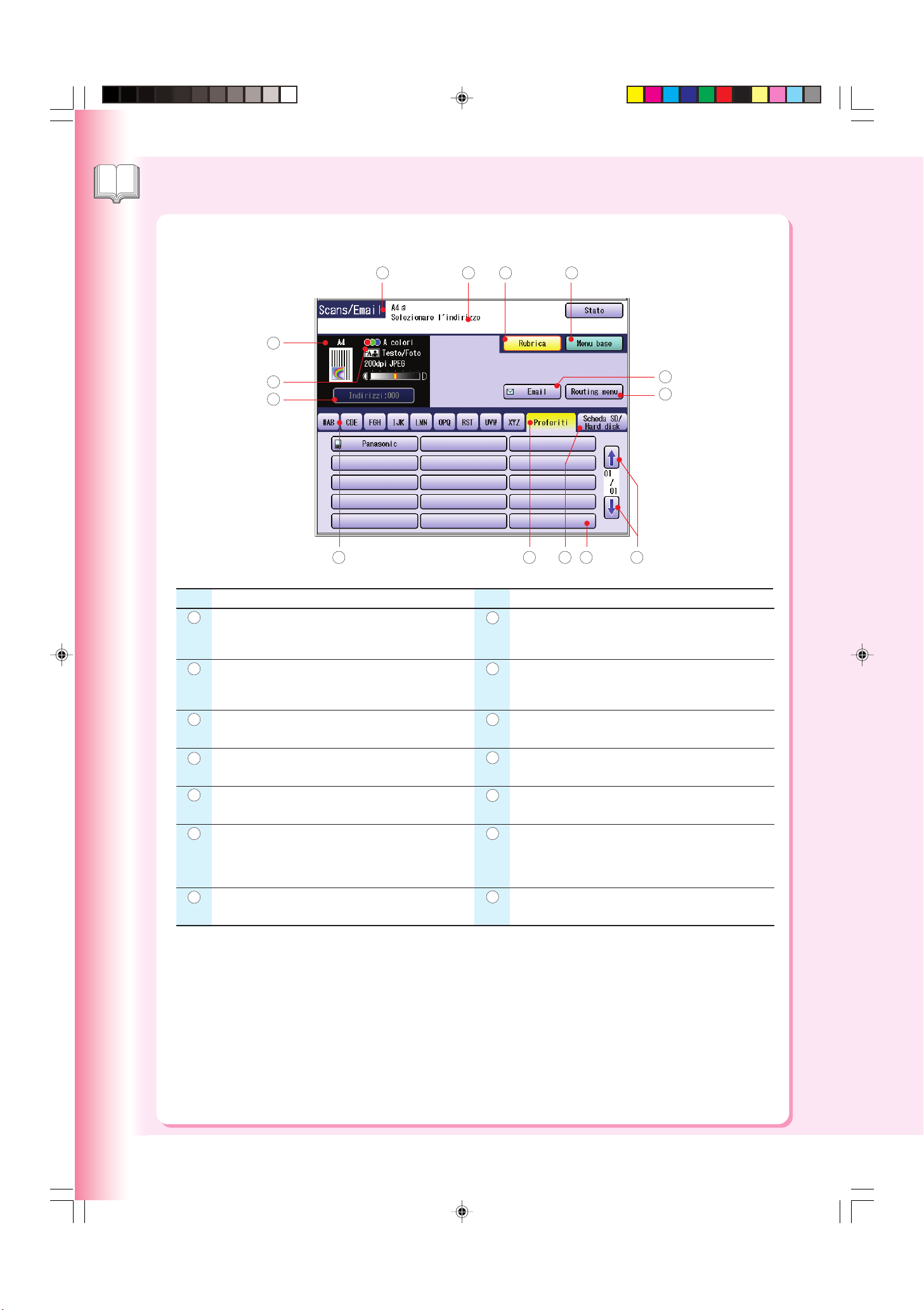
Display a sfioramento
Panoramica prodotto
Funzioni di scansione/posta elettronica (opzione)
1 2
14
13
12
11
N. N.
Indicatore della funzione
1
Indica la funzione corrente
(copia, fax/fax Internet, scansione/posta elettronica o stampa)
Descrizione
3
4
5
6
10
9 8 7
Descrizione
Pulsanti delle destinazioni
8
Mostrano le destinazioni registrate (PC/indirizzo
e-mail).
Area messaggio
2
Mostra il messaggio.
Pulsante Rubrica
3
Mostra la rubrica.
Pulsante Menu base
4
Seleziona le impostazioni di base.
Pulsante Email
5
Seleziona una funzione e-mail.
Pulsante Routing menu
6
Mostra il Routing menu.
È necessario il Document Distribution System
(DDS) opzionale.
Pulsanti di scorrimento
7
Consentono di visualizzare le altre destinazioni.
Scheda SD/Hard disk
9
Invia i dati acquisiti mediante scansione direttamente alla
scheda SD, alla scheda PCMCIA/PC o all’hard disk.
Scheda Preferiti
10
Seleziona un gruppo di preferiti dalla rubrica.
Schede Indirizzo
11
Seleziona un gruppo di lettere dalla rubrica.
Indicazione numero indirizzi
12
Indica il numero di indirizzi selezionati.
Indicazione Modo scansione
13
Indica il modo di scansione.
Immagine dell’originale
14
Visualizza l’immagine originale.
16
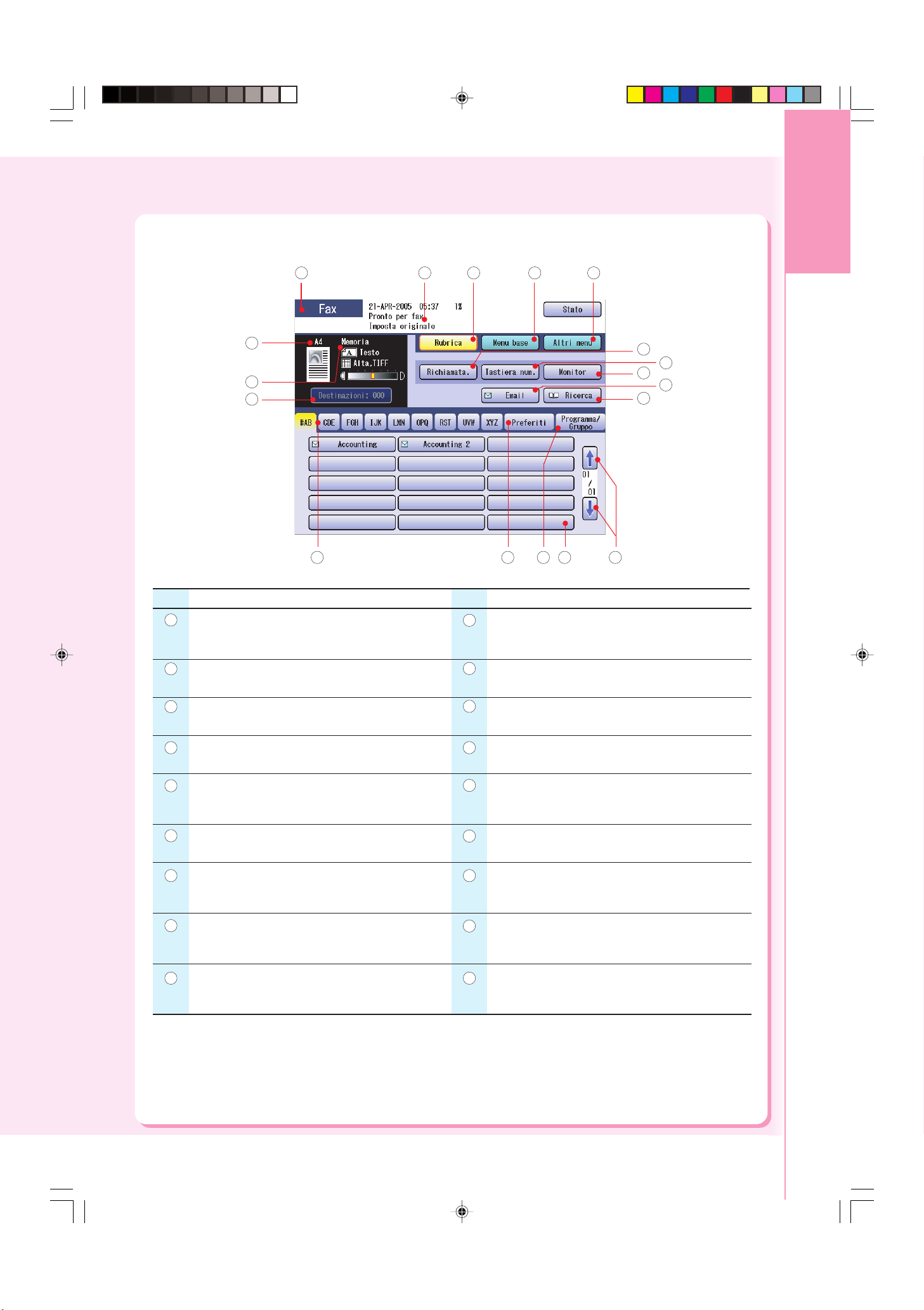
Funzioni fax/fax Internet (opzione)
prodotto
Panoramica
1 2
18
17
16
15
N. N.
Indicatore della funzione
1
Indica la funzione corrente
(copia, fax/fax Internet, scansione/posta elettronica o stampa)
Descrizione
10
3
4 5
10
14 13 12 11
Descrizione
Pulsante Ricerca
Ricerca la/e destinazione/i nella rubrica.
6
7
8
9
Area messaggio
2
Mostra il messaggio.
Pulsante Rubrica
3
Mostra la rubrica.
Pulsante Menu base
4
Seleziona le impostazioni di base.
Pulsante Altri menu
5
Seleziona impostazioni aggiuntive.
Pulsante Richiamata.
6
Ricompone l’ultimo numero chiamato/indirizzo e-mail.
Pulsante Tastiera num.
7
Compone il numero di telefono con il display
a sfioramento.
Pulsante Monitor
8
Avvia la composizione a mani libere.
Pulsante Email
9
Seleziona una funzione di Fax Internet.
Pulsanti di scorrimento
11
Consentono di visualizzare le altre destinazioni.
Pulsanti delle destinazioni
12
Mostra le destinazioni registrate.
Scheda Programma/Gruppo
13
Seleziona un programma/gruppo dalla rubrica.
Scheda Preferiti
14
Seleziona un gruppo di preferiti dalla rubrica.
Schede Indirizzo
15
Seleziona un gruppo di lettere dalla rubrica.
Indicazione delle destinazioni
16
Indica il numero di destinazioni selezionate.
Indicazione del modo di invio
17
Indica il modo di invio.
Immagine dell’originale
18
Visualizza l’immagine originale.
17
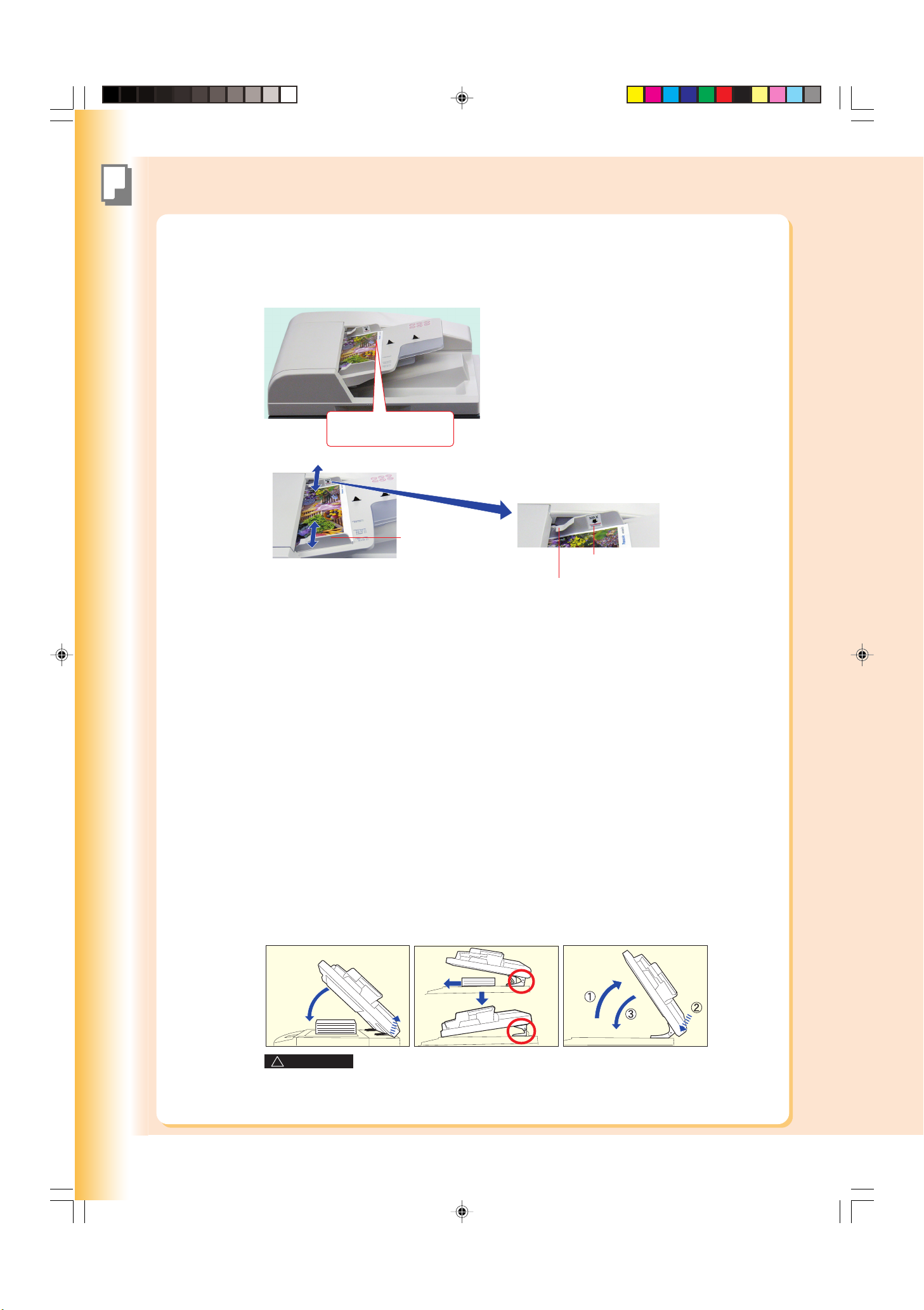
Posizionamento degli originali (copia)
AVVISO
!
Copia
■■
■ Come posizionare gli originali
■■
●●
● Sull’ADF
●●
Faccia in su
Fino a 70 fogli (
80 g/m2)
Guide per
l’originale
Da regolare in base
alla larghezza degli
originali
Inserire gli originali fino
all’indicatore del limite
superiore.
Indicatore limite superiore
Guida superiore
Tipo di carta accettabile
Formato originale : A3, B4, FLS1 (8" x 13"), FLS2 (8,5" x 11"), A4, A4-R, A5, A5-R
Peso carta : Fronte : 50-105 g/m
Fronte/retro : 64-105 g/m
2
2
Leggere le Avvertenze relative all’ADF
Non usare originali difettosi o dei seguenti tipi:
● Carta da disegno, carta per lucidi, carta per etichette, carta pesante, carta tecnica sottile,
pellicola, carta termica
● Carta arricciata, strappata, spiegazzata, piegata, autoadesiva; con buchi, colla, punti metallici
● Originali di larghezze diverse (miste)
● Carte sensibili alla pressione o carta carbone
● Carta con inchiostro o bianchetto fresco.
Copia di un opuscolo spesso
● Se ci sono più di 5 mm di margine attorno all’originale, il bordo della copia può risultare difettoso
(linee/strisce bianche). Per evitare questo problema, modificare l’impostazione del “Modo Digital
Skyshot” su “No”. Per l’impostazione di “Modo Digital Skyshot” vedere Impostazioni copiatrice
nelle istruzioni per l'uso (per i parametri funzionali) sul CD-ROM.
● Dopo aver copiato un opuscolo spesso, aprire l’ADF e verificare che i perni dell’ADF siano
ritornati nella posizione normale per evitare che la parte posteriore dell’ADF si sollevi.
● Se si effettuano copie con l’ADF aperto, non guardare direttamente nella lampada di
esposizione.
L’esposizione diretta può provocare affaticamento o lesioni agli occhi.
18
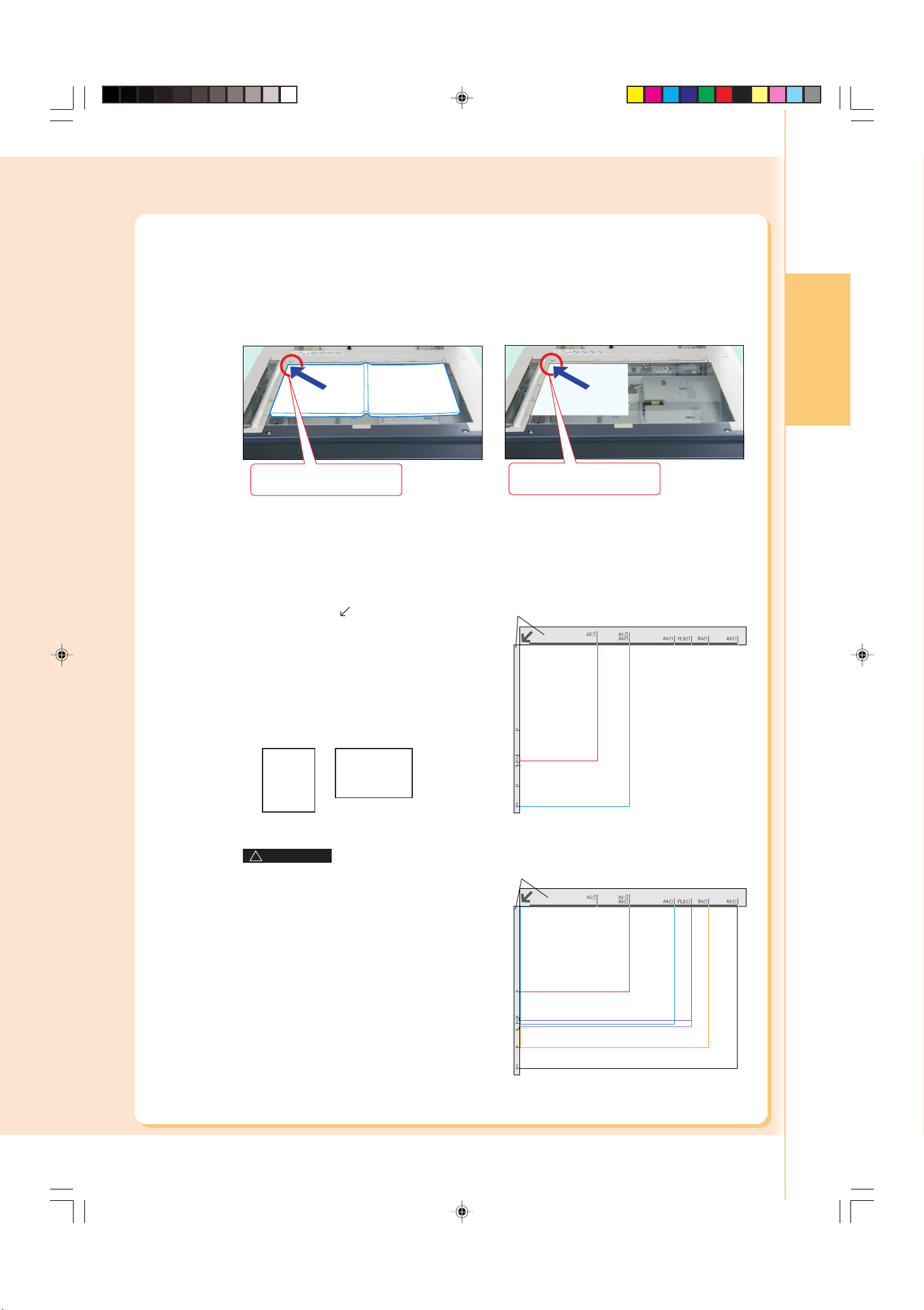
●●
AVVISO
!
A5
A4
A5-R
A4-R
A3
B4
FLS1, FLS2
● Sulla lastra
●●
Esempio: Libro Esempio: Foglio
Copia
Faccia in giù
Allineare con l’angolo superiore sinistro
Avvertenze relative alla lastra
Allineare l’originale al segno sull’angolo
superiore sinistro (
● Se l’originale non è posizionato correttamente,
è possibile che una porzione dell’originale non
venga copiata.
● Per originali di formato inferiore ad A5,
posizionare l’originale nell’area A5 e
selezionare A5.
Orientamento dell’originale
Esempio: A5
A
A5
).
A
A5R
Faccia in giù
Allineare con l’angolo superiore sinistro
Orientamento verticale
Guide per l’originale
● Per copiare un documento spesso, non
applicare troppa forza per premerlo
contro la lastra di esposizione. La lastra
potrebbe rompersi e provocare lesioni.
Orientamento orizzontale
Guide per l’originale
19
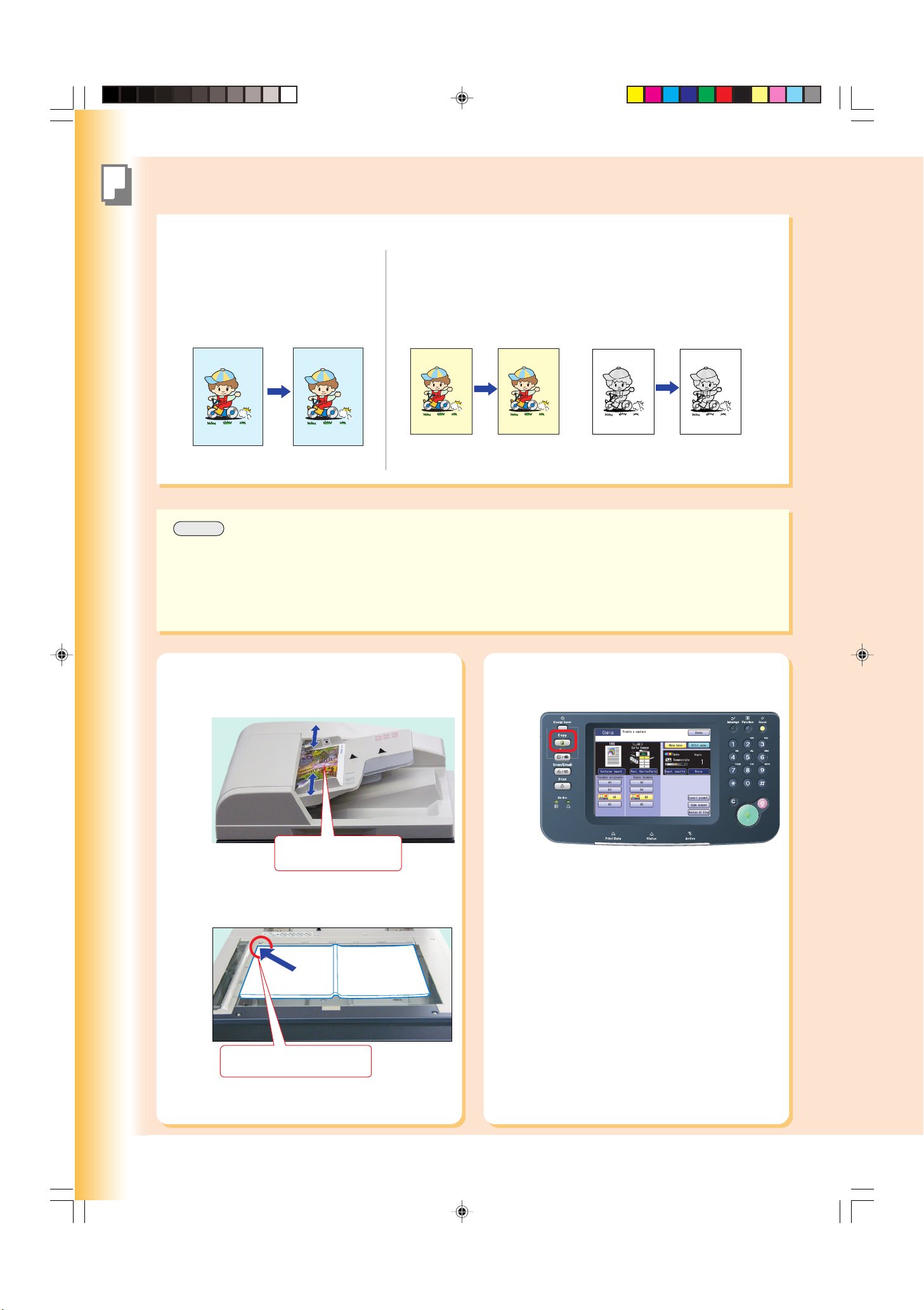
NOTA
Operazione di copia base
Copia
Formato completo/colore auto
Copia formato completo
Formato originale e Formato copia
vengono selezionati automaticamente.
Esempio: formato A4
Formato
originale: A4
● Durante e dopo l’operazione di copia il motorino della ventola può girare per raffreddare la macchina.
Formato
copia: A4
Selezione automatica modo copia a colori
Il modo di copia a colori viene selezionato
automaticamente quando si rilevano originali
a colori.
Originale a
colori
Copia a
colori
Originale
monocromatico
Copia
monocromatica
1
Posizionare l’originale o gli originali
sull’ADF o sulla lastra di esposizione.
Faccia in su
g
Fino a 70 fogli (80
● Se si esegue una copia dall’ADF, leggere le
Avvertenze relative all’ADF. (Vedere pagina
18)
/m2)
2
Premere il tasto Copy se la modalità
corrente non è quella desiderata.
Faccia in giù
Allineare con l’angolo superiore sinistro
● Se si esegue una copia dalla lastra di
esposizione, leggere le Avvertenze relative
alla lastra. (Vedere pagina 19)
20
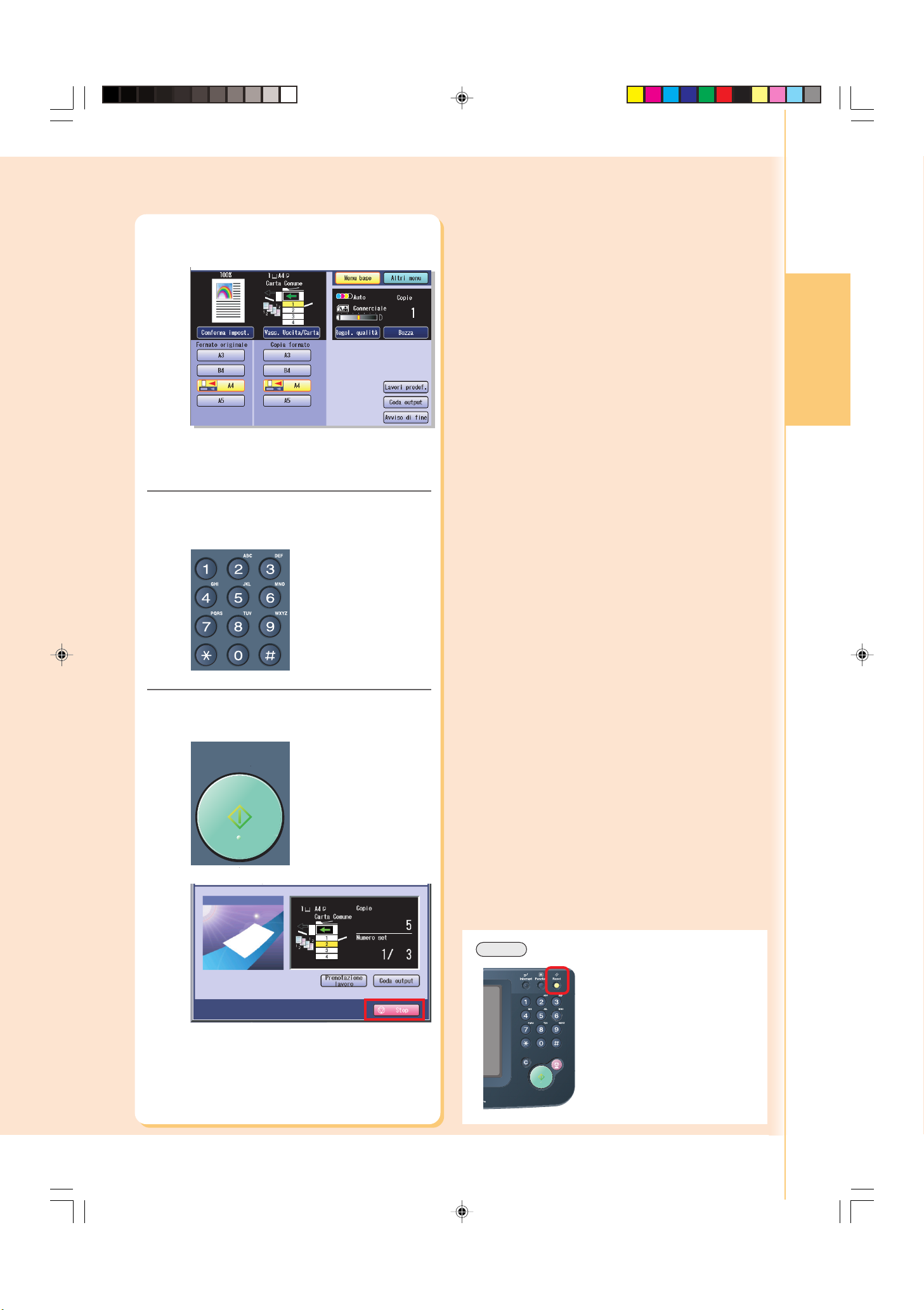
3
NOTA
4
Selezionare le impostazioni desiderate.
(Vedere pagine 22-37)
Copia
● Formato originale/Formato copia viene
selezionato automaticamente.
Inserire il numero di copie desiderato
(fino a 999).
5
Premere il tasto Start.
● Per arrestare il lavoro durante l’operazione
di copia, selezionare “Stop” nella
schermata mostrata sopra.
● Al termine dell’operazione di
copia, premere il tasto Reset
per far ritornare la macchina
alla schermata iniziale della
modalità correntemente attiva.
21

Menu base e Altri menu
Copia
Menu base
● In modalità di copia, selezionare “Menu
base” per configurare le seguenti
impostazioni di copia.
● Per altre impostazioni relative al modo
vedere Funzioni del Menu base nelle
Istruzioni per l’uso (Per copiatrice) sul
CD-ROM fornito.
Se è selezionato “Regol. qualità”.
Modo copia a colori
In modo “Auto”, la macchina identifica gli attributi del colore
dell’originale e seleziona automaticamente il modo adatto, Nero
o A colori.
Le impostazioni 2 colori e 1 colore devono essere selezionate
manualmente; vedere Selezione del modo colore nelle
Istruzioni per l’uso (Per copiatrice) sul CD-ROM fornito.
Tipo originale
OK
Conferma le
impostazioni
Cancella
Annulla le
impostazioni
Testo Testo e foto Foto Altri tipi
Densità (Densità scansione)
Regola la densità della scansione.
● Chiaro :
● Scuro :
Richiama : Richiama le impostazioni registrate.
Salva : Salva le impostazioni.
Altre impost. : Seleziona impostazioni aggiuntive.
Se è selezionato “Vass. Uscita/Carta”.
(Esempio: Mappa,
carta carbone)
Copia un’immagine originale scura con una densità più chiara.
Copia un’immagine originale chiara con un densità più scura.
Seleziona il vassoio di uscita (interno/esterno)
● Esterno è disponibile se è installato il finisher/vassoio
di uscita opzionale.
Seleziona manualmente il vassoio carta.
● Vassoio carta 3 & 4 sono disponibili se sono installati
vassoi carta opzionali.
● Per impostare il formato della carta e del supporto per
i vassoi 1-4, vedere la sezione Impostazioni generali
(operatore chiave) delle Istruzioni per l’uso (Per
Parametri funzionali) sul CD-ROM fornito.
22
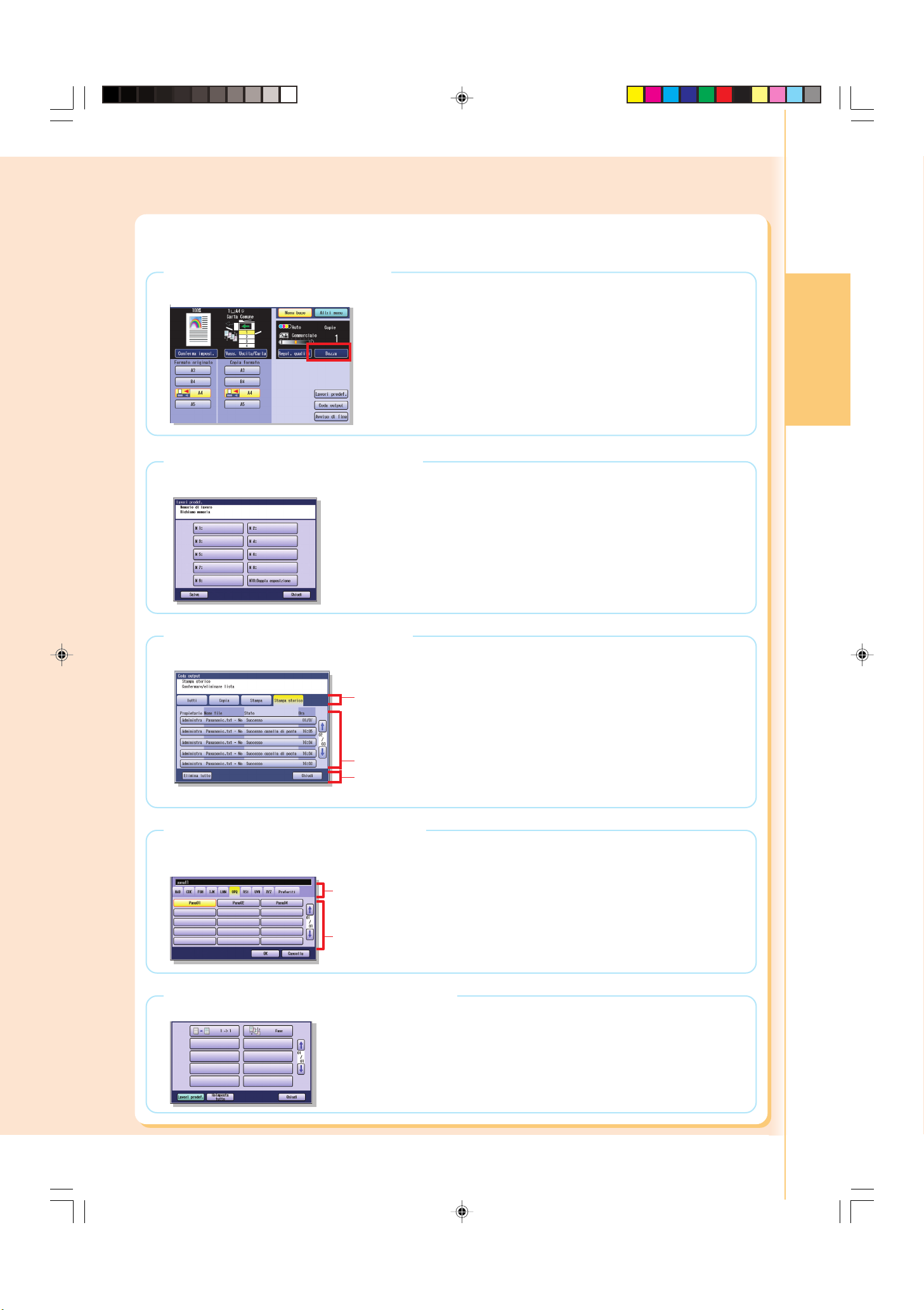
Se è selezionato “Bozza”.
Permette di fare una copia di prova prima di copiare diversi set con varie impostazioni.
Se è selezionato “Lavori predef.”.
È possibile memorizzare in memoria (M1 - M10) fino a 10 lavori di copia per poterli richiamare successivamente.
● Se si utilizza il modo di esposizione doppia, M10 è attivato e non è possibile
usare un altro lavoro che richiede memoria.
Se è selezionato “Coda output”.
Indica un elenco di lavori che sono in attesa di essere stampati, eliminati o per cui deve essere cambiata la priorità (solo per i lavori di stampa).
Copia
Esempio: Stampa storico
Tutti
Indica tutti i
lavori
Indica i lavori attivi e riservati
Elimina tutto
Per eliminare tutti i lavori
Copia
Indica i lavori
di copia
Stampa
Indica i
lavori di
stampa
Chiudi
Per uscire dalla coda di output
Stampa storico
Indica la storia dei
lavori di stampa
Se è selezionato “Avviso di fine”.
Viene visualizzato un avviso di fine lavoro su una finestra pop-up sul desktop del PC su cui viene completato il lavoro di copia.
●
Prima di utilizzare questa funzione, installare
Selezionare il gruppo di
lettere.
Indica l’elenco di PC nel
gruppo di lettere selezionato.
Panasonic Document Management System e il driver
di stampa PCL, quindi impostare tutti i software.
●
Vedere Avviso di fine nelle Istruzioni per l’uso
(Per l’installazione) dell’opuscolo fornito.
Se è selezionato “Conferma impost.”.
Conferma le impostazioni di copia richieste.
● Vedere Conferma delle caratteristiche
di copia selezionate nelle Istruzioni per
l’uso (Per copiatrice) sul CD-ROM fornito.
23

Menu base e Altri menu
Copia
Altri menu
● In modalità di Copia, selezionare “Altri
menu” per configurare le seguenti
impostazioni di copia.
● Per altre impostazioni relative al modo
vedere Funzioni di Altri menu nelle
Istruzioni per l’uso (Per copiatrice) sul
CD-ROM fornito.
Scheda Duplex / Orig.->Copie
1 -> 1
Da originale solo fronte a
copia solo fronte (impostazione predefinita)
1 -> 2
Da originale solo fronte
a copia fronte/retro
(Vedere pagine 30 e 31) (Vedere pagine 32 e 33)
Libro -> 2
Da originale libro a
copia fronte/retro
2 pagine
Copia 2
pagine
Aliment.
multiformato
Opuscolo
Copia
opuscolo
Costr.
lavori/SADF
2 -> 2
Da originale solo fronte
a copia fronte/retro
N in 1
Copia N in 1
2 -> 1
Da originale
fronte/retro a
copia solo fronte
(Vedere pagine 28 e 29)
Vedere Modo copia
fronte/retro nelle Istruzioni
per l’uso (Per copiatrice)
sul CD-ROM fornito.
24

Scheda Sort/Finish
Quando non è installato il
finisher opzionale.
(Vedere pagine 34 e 35)
Copia
Fasc No fasc Ruotare Fasc Ruotare
Gruppo
Quando è installato il
finisher opzionale.
(Vedere pagine 34 e 35)
Fasc No fasc
Scheda Zoom/Effetti
Scheda Inserimento/
Overlay
Shift-fasc Shift-
gruppo
Zoom Auto Zoom Bordo
Libro Margine Timbratura
Centratura Ripet. Imm.
Copertina Inserimento
pagine
Pinz-fasc Foratura
Separazione
lucidi
Vedere Modo Zoom, Modi effetto
nelle Istruzioni per l’uso (Per
copiatrice) sul CD-ROM fornito.
Vedere Modi inserimento, Modi
sovrapposizione nelle Istruzioni per
l’uso (Per copiatrice) sul CD-ROM
fornito.
Overlay Modulo
overlay
Mod. file
25
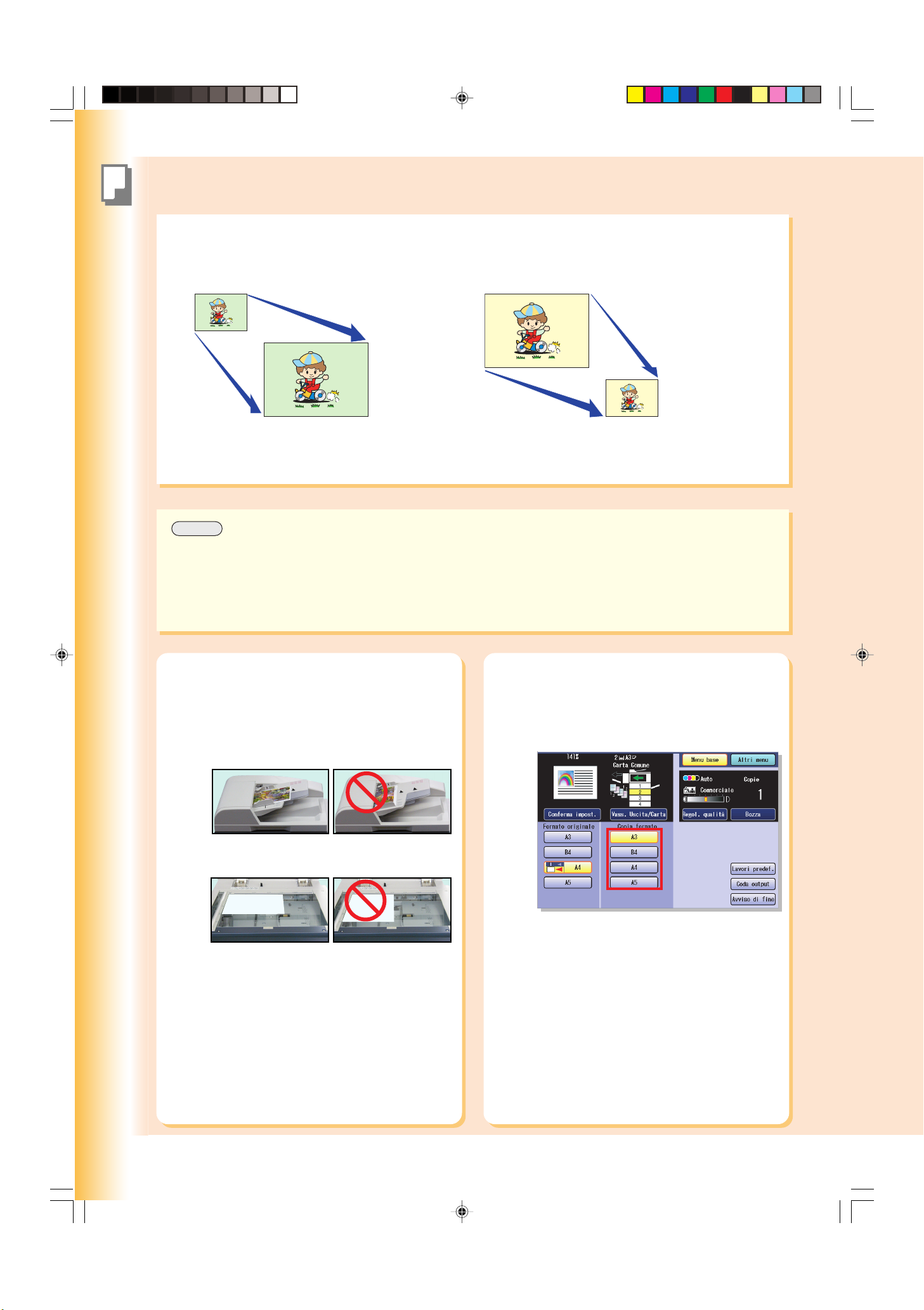
Copia con riduzione/ingrandimento
NOTA
Copia
Copia con rapporti preimpostati (riduzione/ingrandimento)
Esempio: Ingrandimento
A4-R
A3
● Per cambiare il formato della carta, selezionare “Vass. Uscita/Carta” e selezionare un vassoio carta. Non cercare
di cambiare il formato della carta con il pulsante Formato copia perché verrà cambiato il formato selezionato per la
copia.
Esempio: Riduzione
A3
A4-R
1
Mettere l’originale con orientamento
orizzontale sull’ADF o sulla lastra di
esposizione.
Dall’ADF
Orientamento orizzontale
Dalla lastra di esposizione
Orientamento orizzontale
(Vedere pagine 18 e 19)
Orientamento verticale
Orientamento verticale
2
Selezionare un Formato copia.
Esempio: Ingrandimento
Formato originale : A4-R
Copia formato : A3
● Se non viene visualizzata questa schermata,
premere il tasto Copy.
26

3
NOTA
Il rapporto esatto (%) viene
selezionato automaticamente.
Formato
originale
(orizzontale)
A3
B4
A4
A5
● Il vassoio carta viene selezionato in base al
formato della copia.
● Quando nel vassoio carta non vi è la carta
richiesta, usare lo Sheet Bypass.
(Vedere pagine 64 e 65)
Inserire il numero di copie desiderato
(fino a 999).
Formato copia (orizzontale)
A3 B4 A4 A5
100 87 71 50
115 100 82 58
141 122 100 71
200 173 141 100
(%)
(%)
Copia
4
Premere il tasto Start.
● Al termine dell’operazione di
copia, premere il tasto Reset
per far ritornare la macchina
alla schermata iniziale della
modalità correntemente attiva.
27

Copia fronte/retro
Copia
Copia 1 -> 2:
Selezionare il modo di copia “1->2” per copiare due originali
solo fronte in una copia fronte/retro. L’immagine del primo
originale viene copiata sul lato anteriore e l’immagine del
secondo originale viene copiata sul retro della copia.
Posizionare l’originale o gli originali
1
sull’ADF o sulla lastra di esposizione.
(Vedere pagine 18 e 19)
Copia 2 -> 2:
Selezionare il modo di copia “2->2” per copiare un
originale fronte/copia in una copia fronte/retro (come
l’originale).
Selezionare “Duplex / Orig.->Copie”,
3
quindi selezionare “1->2” oppure “2->2”.
2
Selezionare “Altri menu”.
1->2:
I due originali solo fronte vengono copiati in una
copia fronte/retro.
2->2 (lastra non disponibile)
Un originale fronte/retro viene copiato su una
copia fronte/retro.
● Se non viene visualizzata questa schermata,
premere il tasto Copy.
28

NOTA
4
S
t
i
l
e
b
o
r
d
o
l
u
n
g
o
Stile
bordo lungo
Stile
bordo corto
S
t
i
l
e
b
o
r
d
o
c
o
r
t
o
Selezionare un orientamento per l’originale.
(Esempio: schermo 1->2)
6
Inserire il numero di copie desiderato
(fino a 999).
Copia
5
Verticale:
Nell’orientamento verticale,
l’altezza del supporto è superiore
alla larghezza.
o
Orizzontale:
Nell’orientamento orizzontale, la
larghezza del supporto è
superiore all’altezza.
Selezionare una posizione per la legatura
della copia, quindi selezionare “OK”.
(Esempio: schermo 1->2)
2
Selezionare “OK”.
Premere il tasto Start.
7
● Quando si esegue una copia dalla lastra di
esposizione, inserire l’originale successivo e
seguire le istruzioni descritte sul display a
sfioramento.
1
Selezionare “Bordo lungo” o “Bordo corto”.
Bordo lungo Bordo corto
(Verticale)
(Orizzontale)
(Verticale)
● Al termine dell’operazione di
copia, premere il tasto Reset
per far ritornare la macchina
alla schermata iniziale della
modalità correntemente attiva.
(Orizzontale)
29

Copia fronte/retro
Copia
Copia libro -> 2
Selezionare il modo di copia “Libro ->2” per copiare due pagine affiancate o un originale di formato Ledger su due fogli separati di formato Letter.
1
1ª pagina copiata
2ª pagina Vuota1ª pagina
La 1ª pagina viene copiata sul lato anteriore e
la 2ª pagina viene copiata sul retro dello
stesso foglio.
Mettere il libro sulla lastra di
esposizione.
1ª pagina
2ª pagina
1ª pagina vuota
2ª pagina1ª pagina
1ª pagina
La pagina vuota viene copiata sul lato anteriore e la
1ª pagina viene copiata sul retro dello stesso foglio.
(La 2ª e la 3ª pagina vengono copiate sul foglio
successivo.)
Selezionare “Altri menu”.
2
Faccia in giù
Allineare con l’angolo superiore sinistro
1
Aprire l’ADF.
Mettere il libro sulla lastra di esposizione.
2
Chiudere l’ADF.
3
3
● Se non viene visualizzata questa schermata,
premere il tasto Copy.
Selezionare “Duplex / Orig.->Copie”,
quindi selezionare “Libro -> 2”.
● Non è possibile selezionare “Libro -> 2”
quando è selezionato “Aliment.
multiformato”.
30
